ใน Codelab นี้คุณจะได้เรียนรู้การสร้าง LINE Chatbot ที่ช่วยแปลภาษาบน LINE เพื่อเอาไว้เป็นผู้ช่วยเวลาเราแชทคุยกับชาวญี่ปุ่น (หรือชาวต่างชาติมากกว่าถึง 100 ภาษา) ด้วย Firebase Extensions
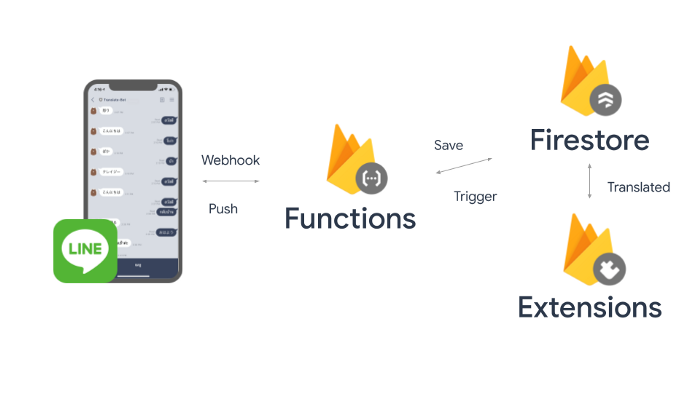
สิ่งที่คุณจะได้เรียนรู้
- การสร้าง LINE Chatbot
- การสร้างโปรเจคใน Firebase
- การติดตั้ง Firebase Extensions ‘Translate Text'
- การติดตั้ง Firebase CLI และ Cloud Functions for Firebase
- จัดการ Webhook โดยใช้ Cloud Functions และเซฟข้อมูลลง Cloud Firestore
- ดักฟังการเปลี่ยนแปลงของ Cloud Firestore และส่งข้อความที่แปลกลับไปหาผู้ใช้
สิ่งที่คุณต้องเตรียมพร้อมก่อนเริ่ม Codelab
สร้าง LINE Official Account
จุดเริ่มต้นของการพัฒนา LINE Chatbot คือคุณจะต้องสร้าง LINE OA(LINE Official Account) และเปิดใช้งาน Messaging API
- เข้าไปที่ https://manager.line.biz แล้วเลือก Log in with LINE account(สีเขียว) เพื่อเข้าสู่ระบบ
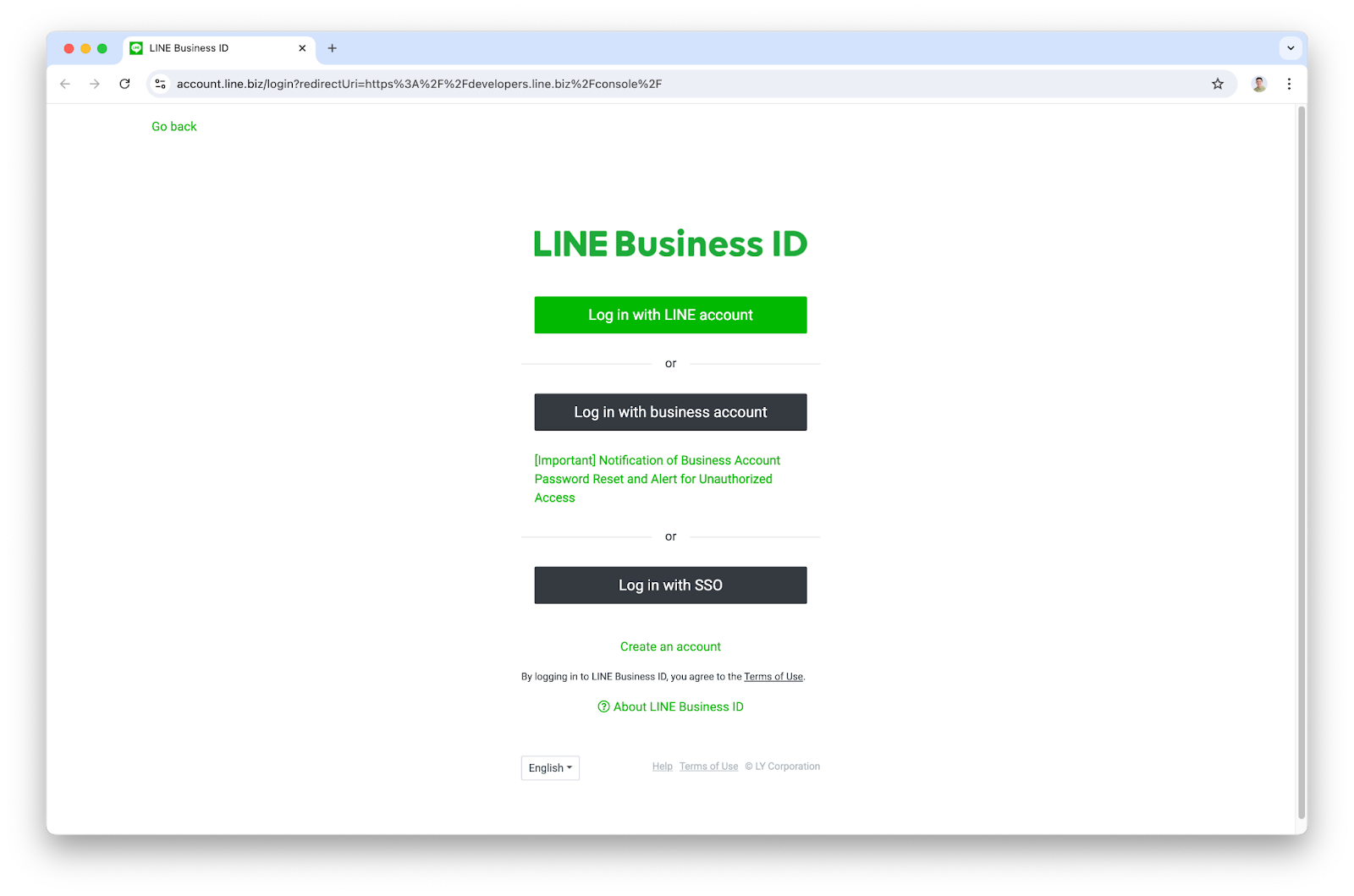
- เข้าสู่ระบบด้วยบัญชี LINE ของคุณให้เรียบร้อย
- กดสร้าง LINE OA จากปุ่ม Create LINE official account สำหรับผู้ทีสร้าง LINE OA ครั้งแรก หรือกด Create new ทางด้านซ้ายสำหรับผู้ที่เคยสร้าง LINE OA แล้ว
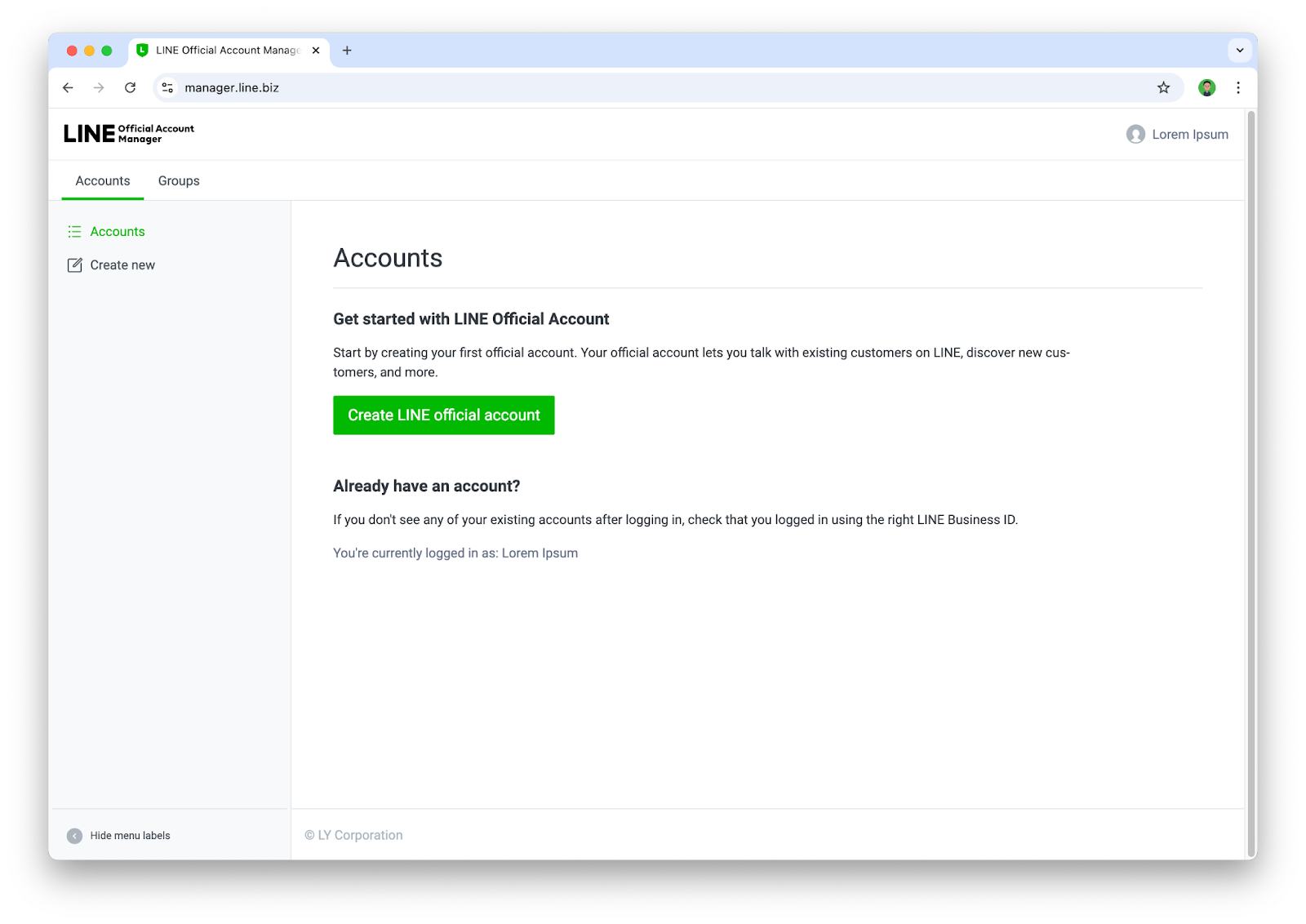
- ให้ระบุข้อมูลต่างๆลงไปในฟอร์ม แล้วกด ตกลง
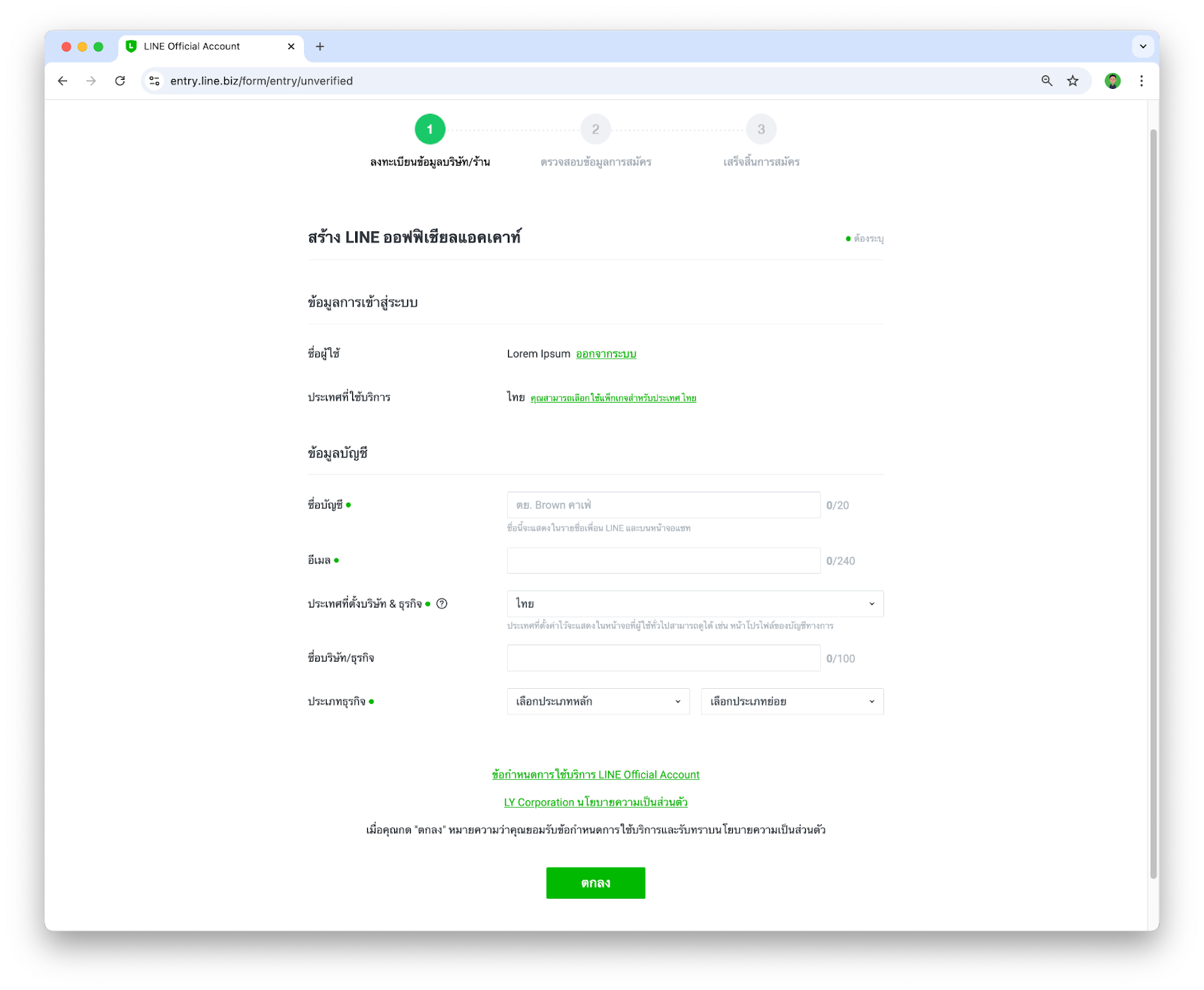
- จากนั้นให้ยืนยันรายละเอียดในการสร้าง LINE OA เป็นอันเสร็จสิ้น
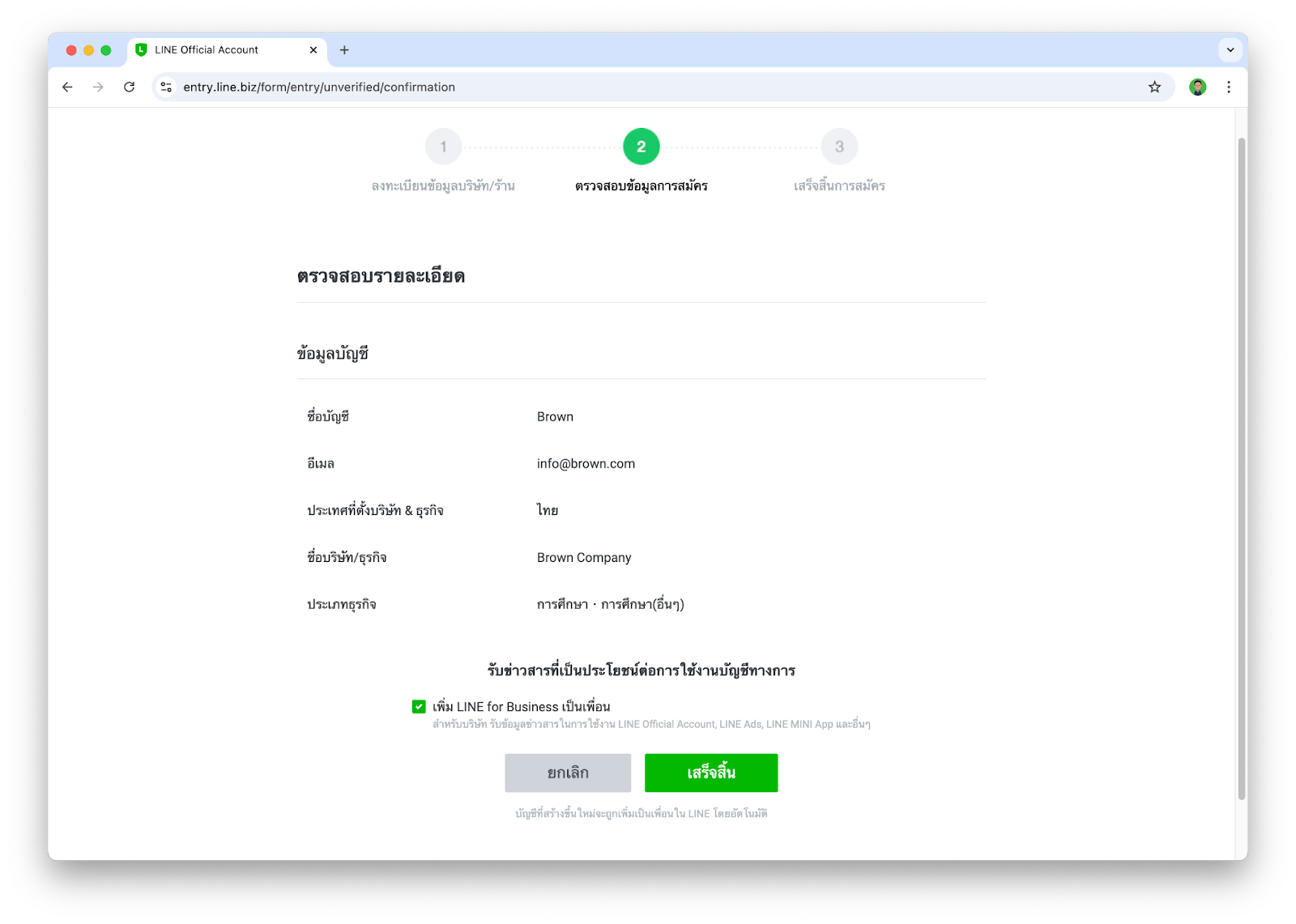
เปิดใช้งาน Messaging API
หลังจากที่เรามี LINE OA เรียบร้อยแล้ว ขั้นตอนนี้จะพาทุกคนไปเพิ่มความสามารถให้ LINE OA ของเรากลายเป็น LINE Chatbot ได้
- เข้าไปที่ https://manager.line.biz ในกรณีที่เรามีบัญชี LINE OA ที่สร้างไว้แล้ว หน้านี้จะแสดงบัญชี LINE OA ต่างๆที่เรามี ก็ให้เรากดเลือกบัญชี LINE OA ที่เราต้องการ

- ให้เราไปทีเมนู Settings > Messaging API แล้วให้กดปุ่ม Enable Messaging API
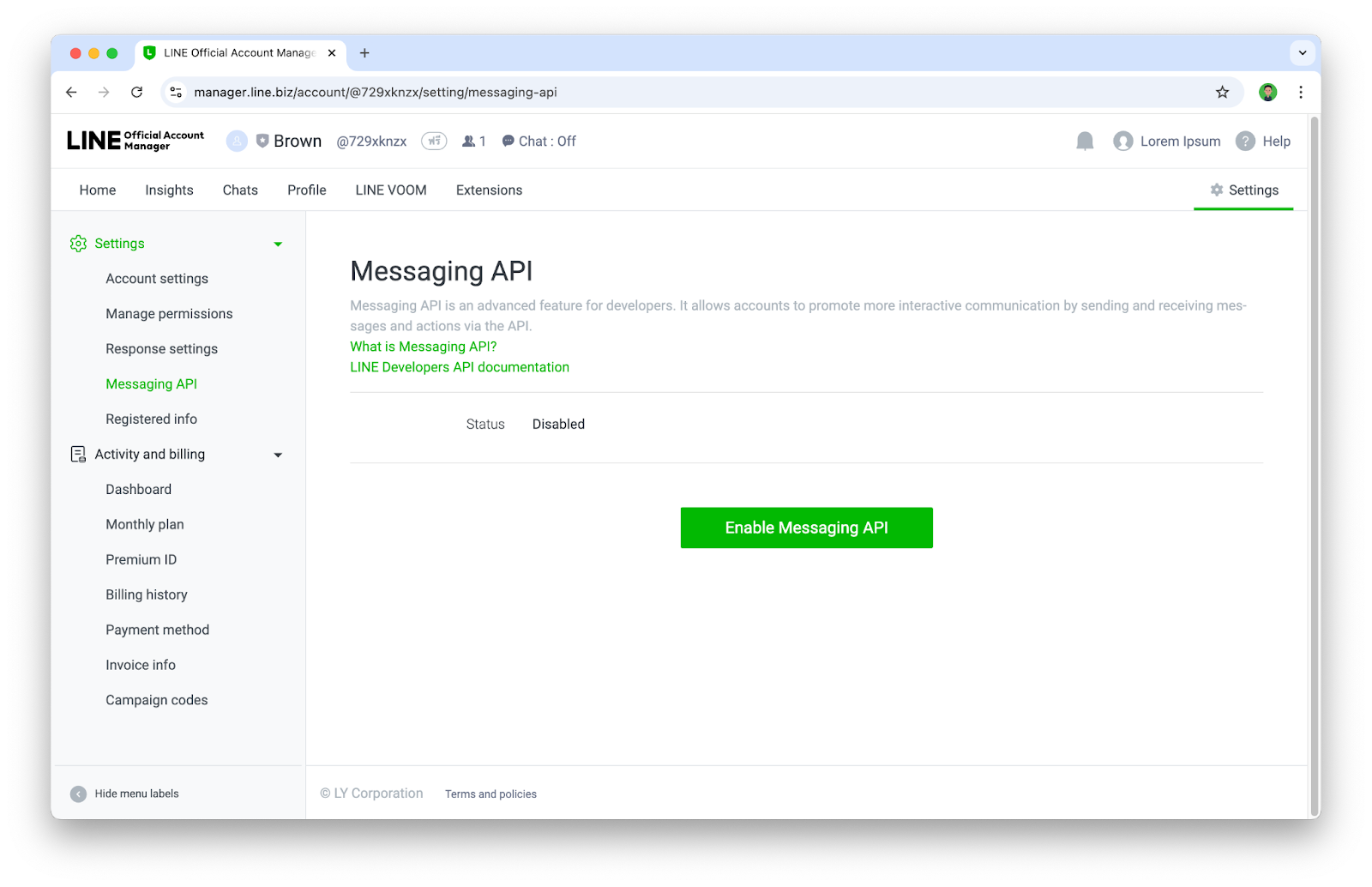
- หากเป็นการ Enable Messaging API ครั้งแรกของบัญชี LINE Business ID จะเจอหน้าให้ลงทะเบียน Developer info ก็ให้กรอก ชื่อ และ อีเมล
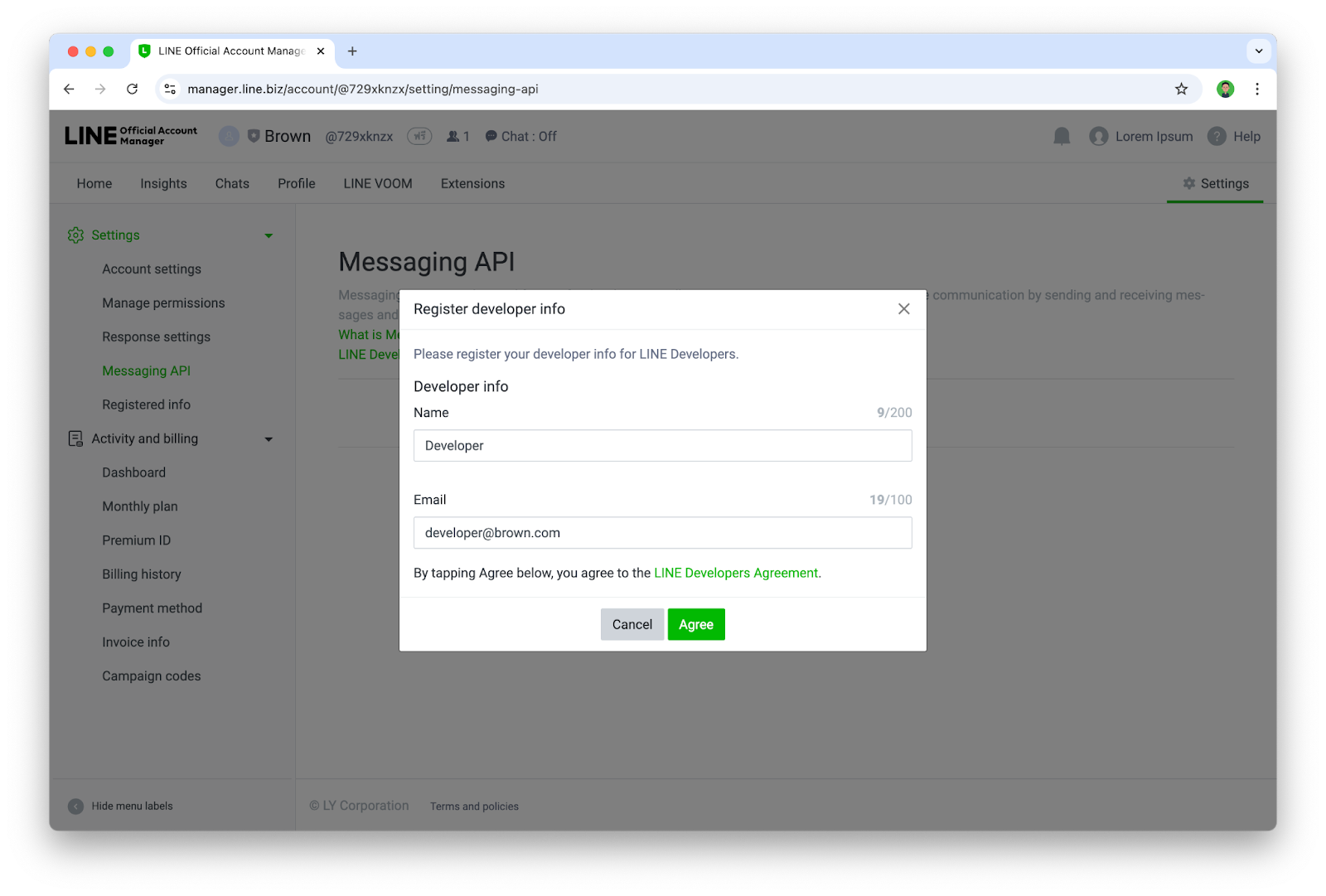
- จากนั้นให้สร้าง Provider ใหม่ หรือเลือก Provider เดิมกรณีที่เคยสร้างไปแล้ว
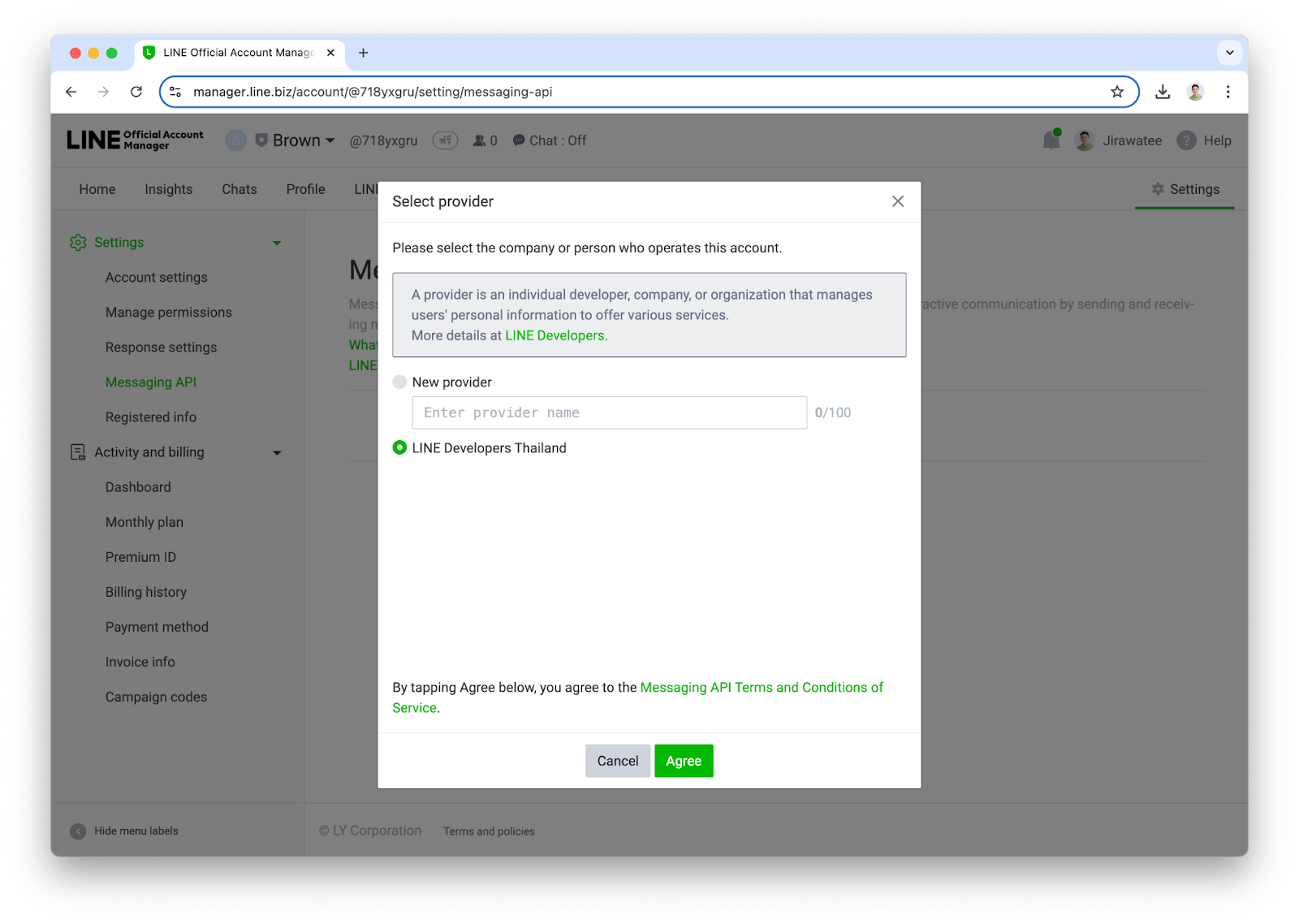
- ระบุ URL ของ Privacy Policy และ Terms of Use (ถ้ามี) หากยังไม่มีก็สามารถกดปุ่ม ok ข้ามไปได้
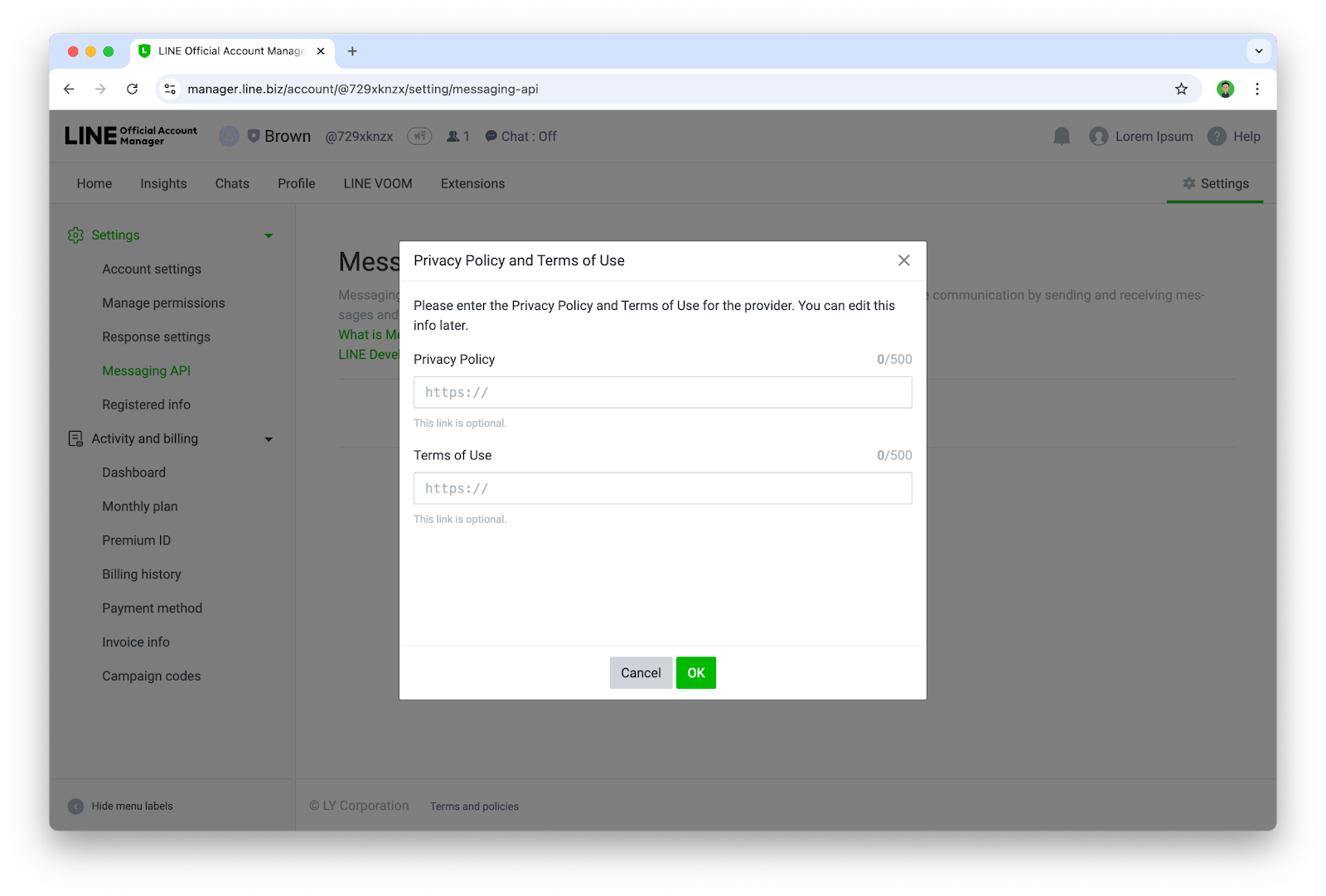
- ยืนยันการเปิดใช้งาน Messaging API ด้วยการกด Ok
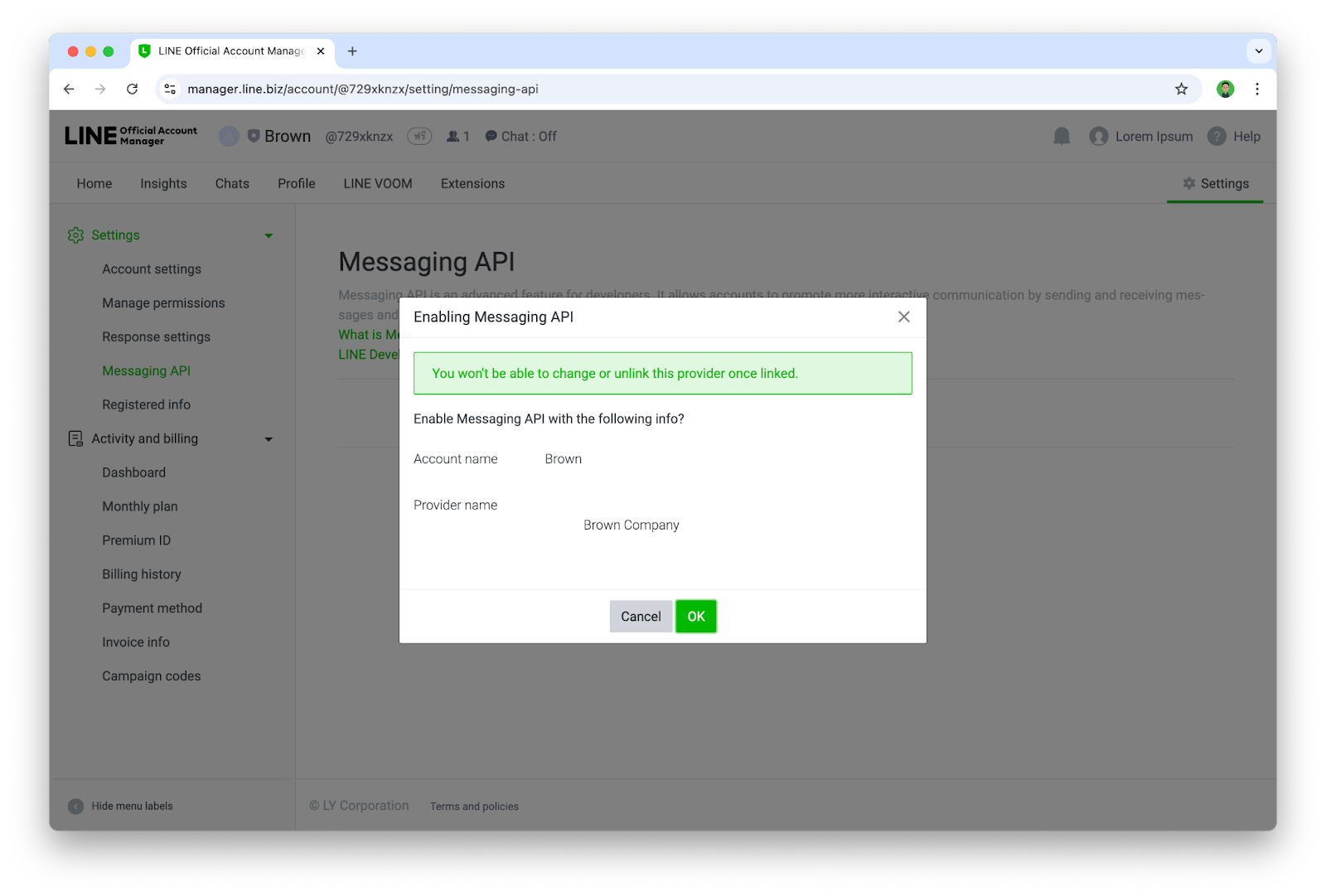
- เมื่อเจอหน้านี้ ก็แปลว่าคุณได้เปิดใช้งาน Messaging API ให้กับบัญชี LINE OA เรียบร้อยแล้ว
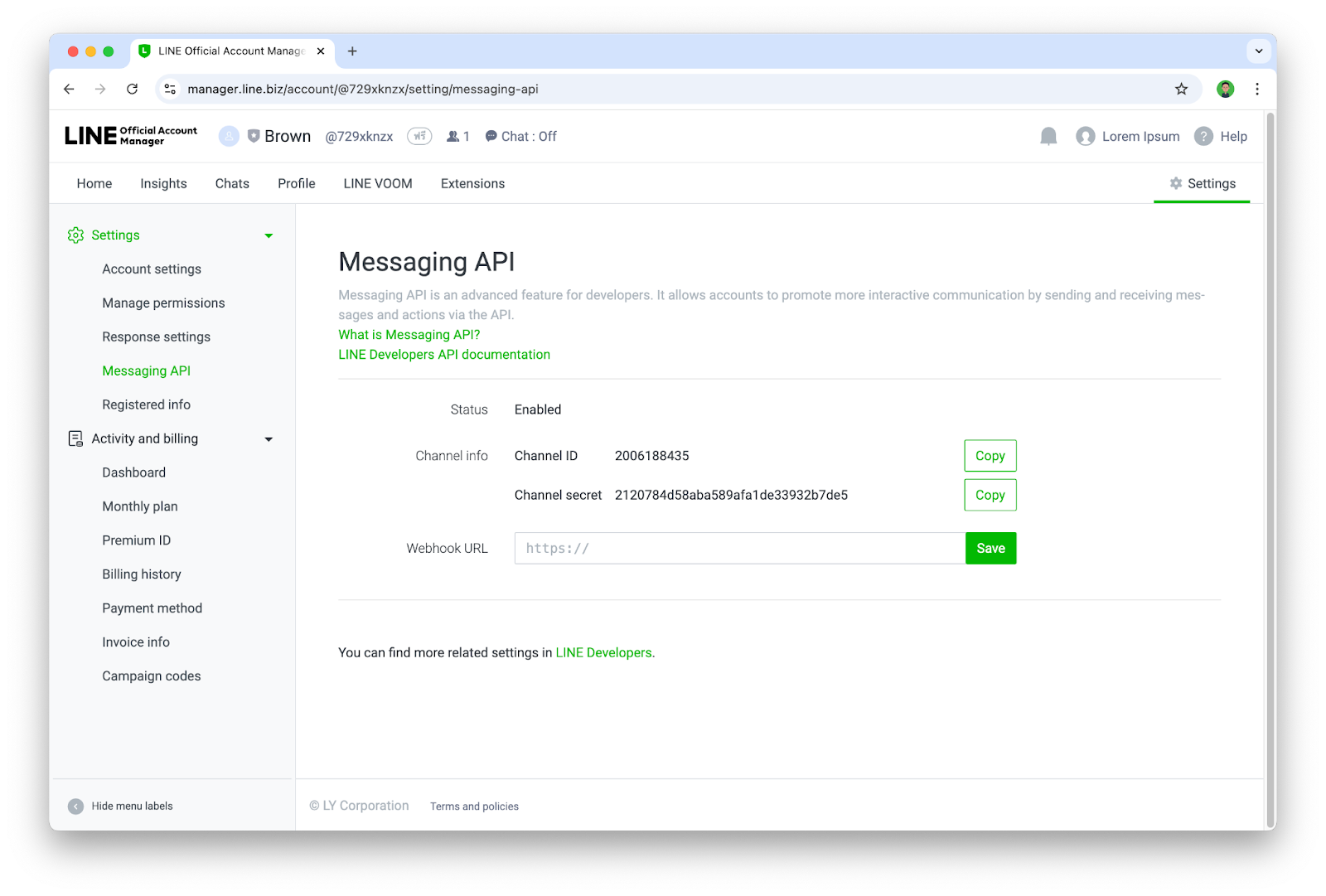
เพิ่ม Chatbot เป็นเพื่อนและตั้งค่า Channel
ขั้นตอนนี้เราจะเข้าไปใช้งาน LINE Developers Console ซึ่งเป็นเว็บไซต์สำหรับการบริหารจัดการ LINE Chatbot(LINE OA ที่เปิดใช้งาน Messaging API แล้ว) ในส่วนของนักพัฒนา
- เข้าไปที่ https://developers.line.biz/console/
- ให้กดเลือก Provider ที่ต้องการ
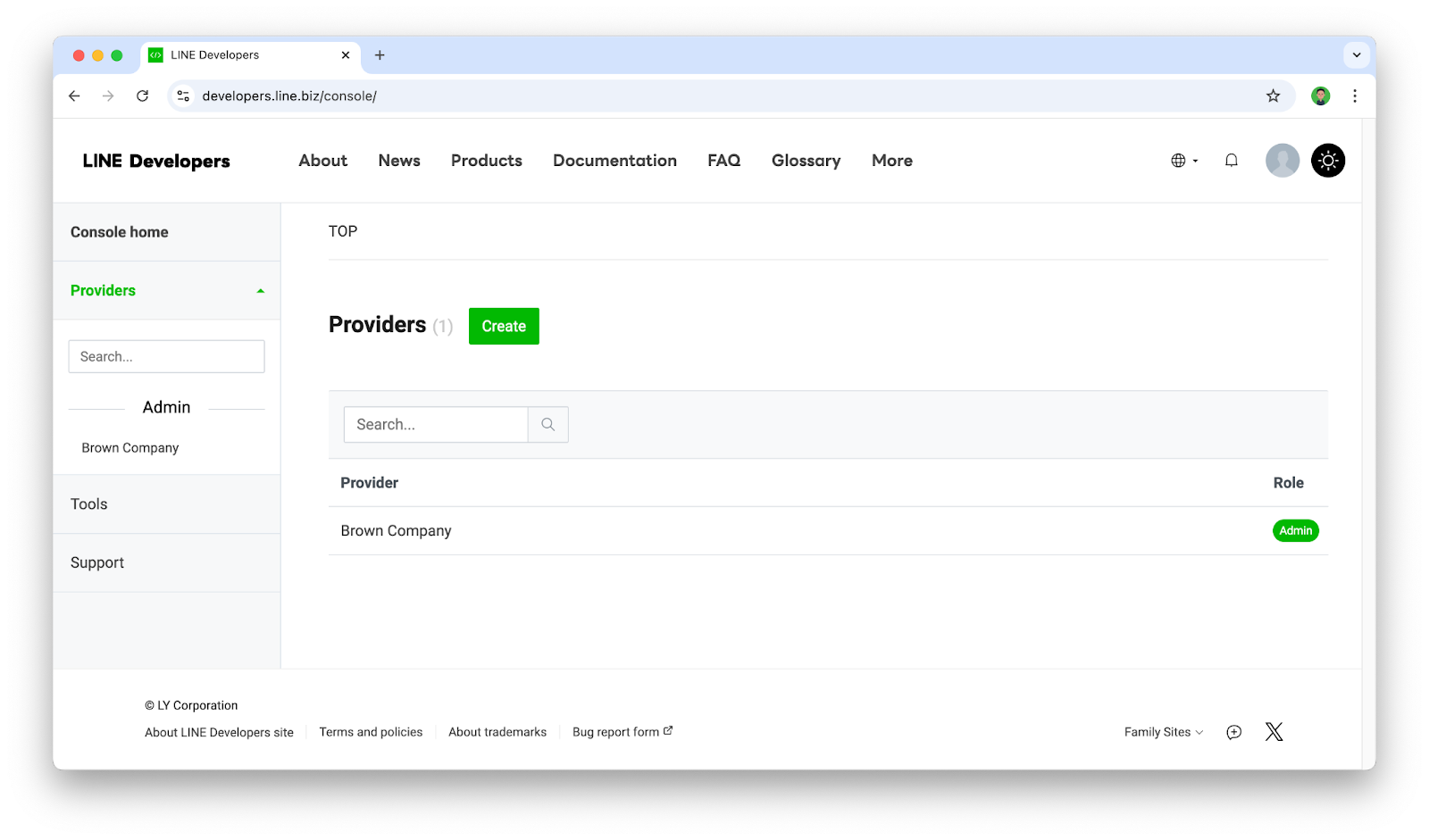
- เราจะพบกับบัญชี LINE OA ที่เราได้เปิดใช้งาน Messaging API ไว้ ซึ่งในที่นี้เราจะเรียกมันว่า Channel(Channel จะเปรียบเสมือน Chatbot หรือ App) ก็ให้กดเลือก Channel ที่ต้องการ
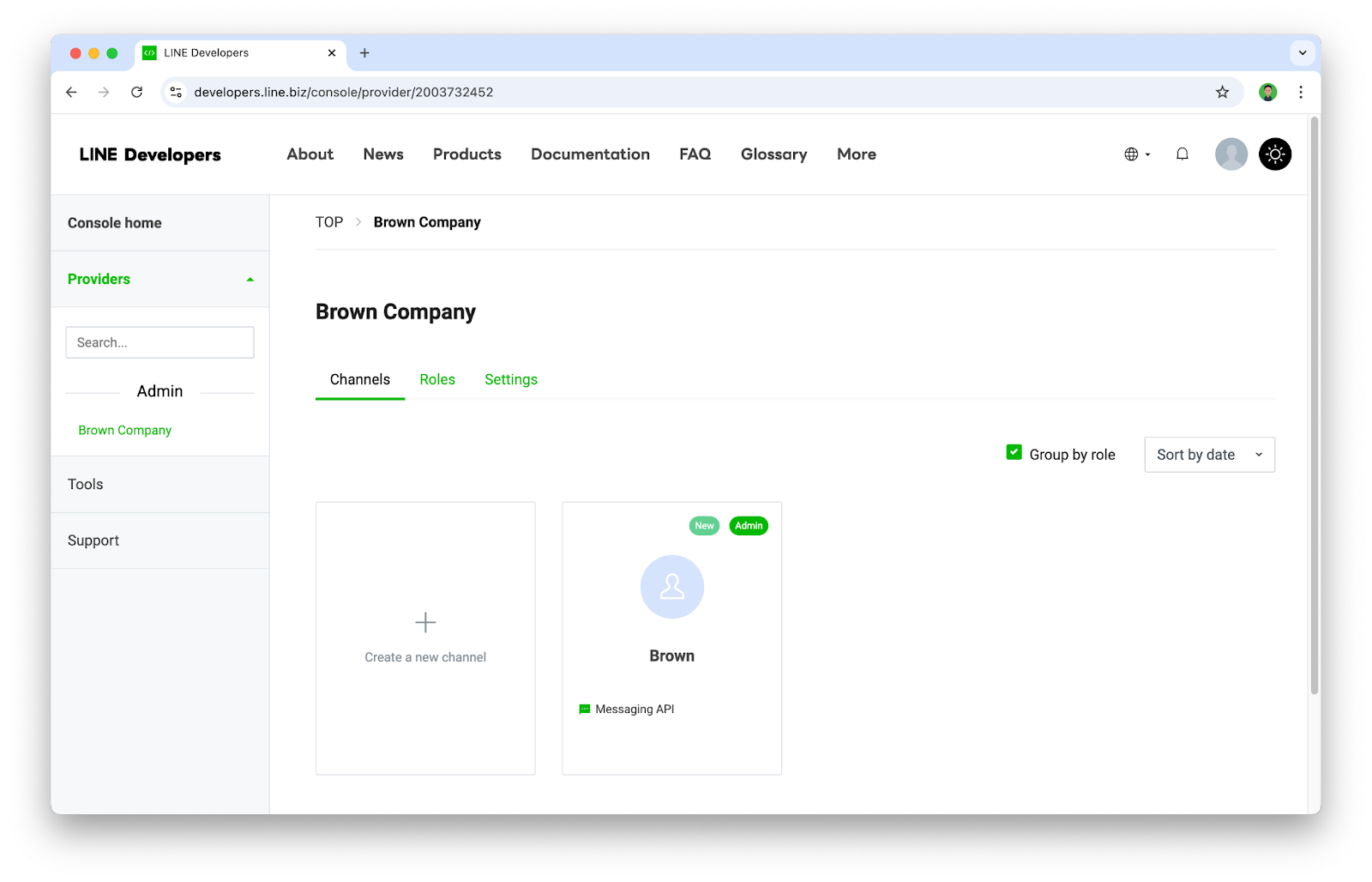
- ให้ไปที่ Tab ชื่อ Messaging API และทำการแสกน QR code ด้วยแอป LINE เพื่อเพิ่ม Chatbot เป็นเพื่อน
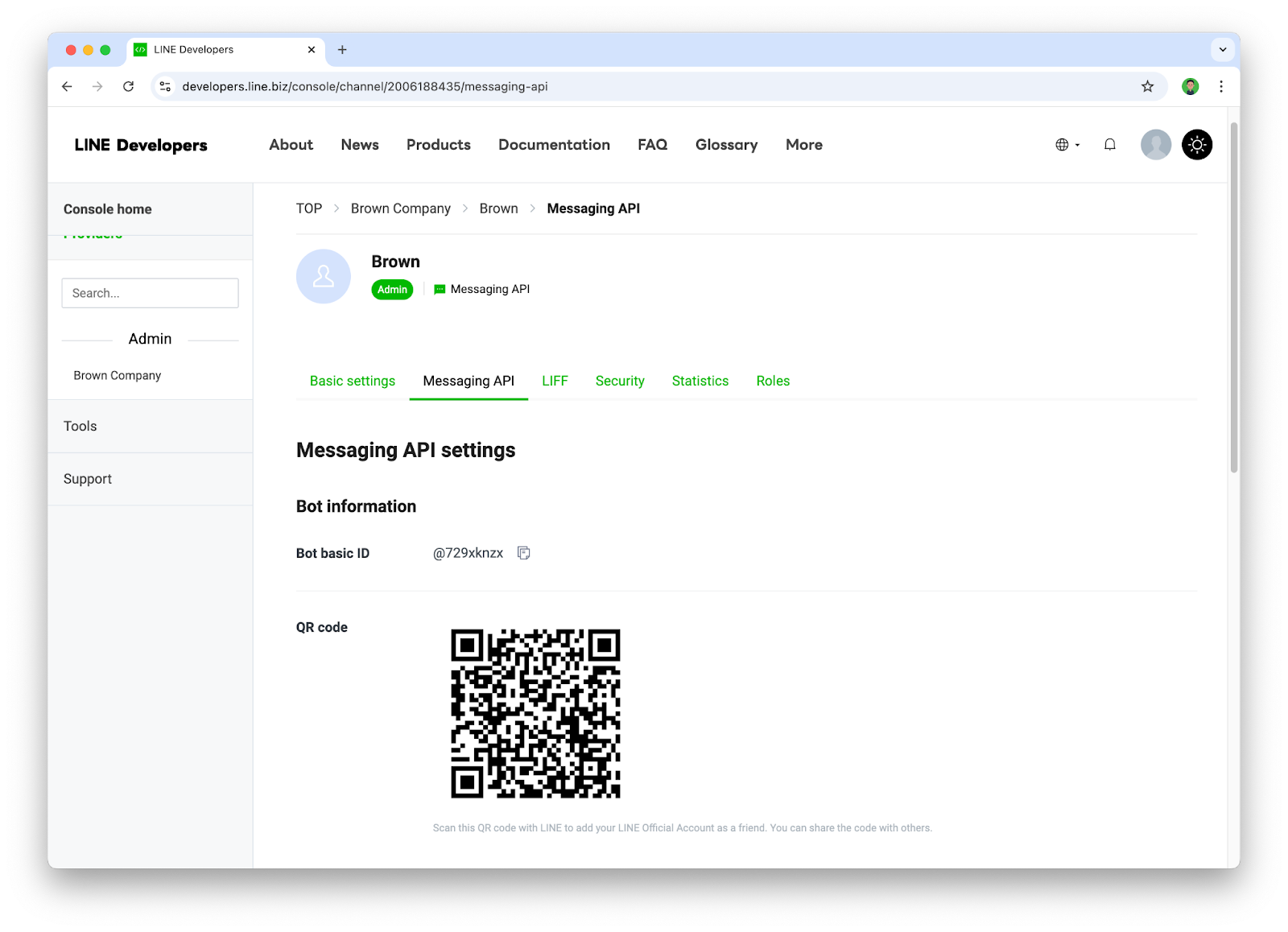
- ให้ปิด Auto-reply messages เนื่องจากฟีเจอร์นี้จะเป็น default การตอบกลับของ Chatbot ซึ่งไม่จำเป็นต้องใช้ฟีเจอร์นี้
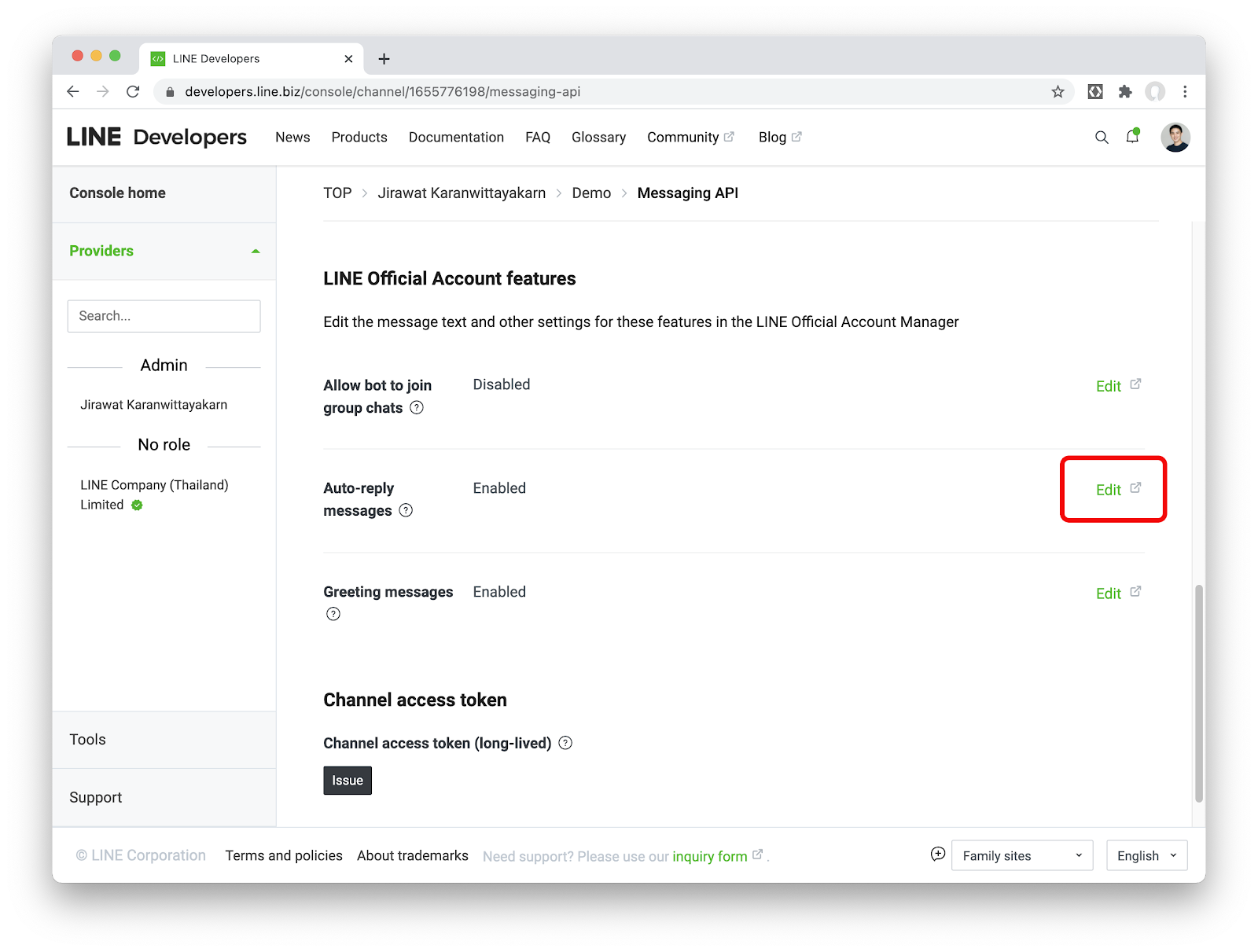
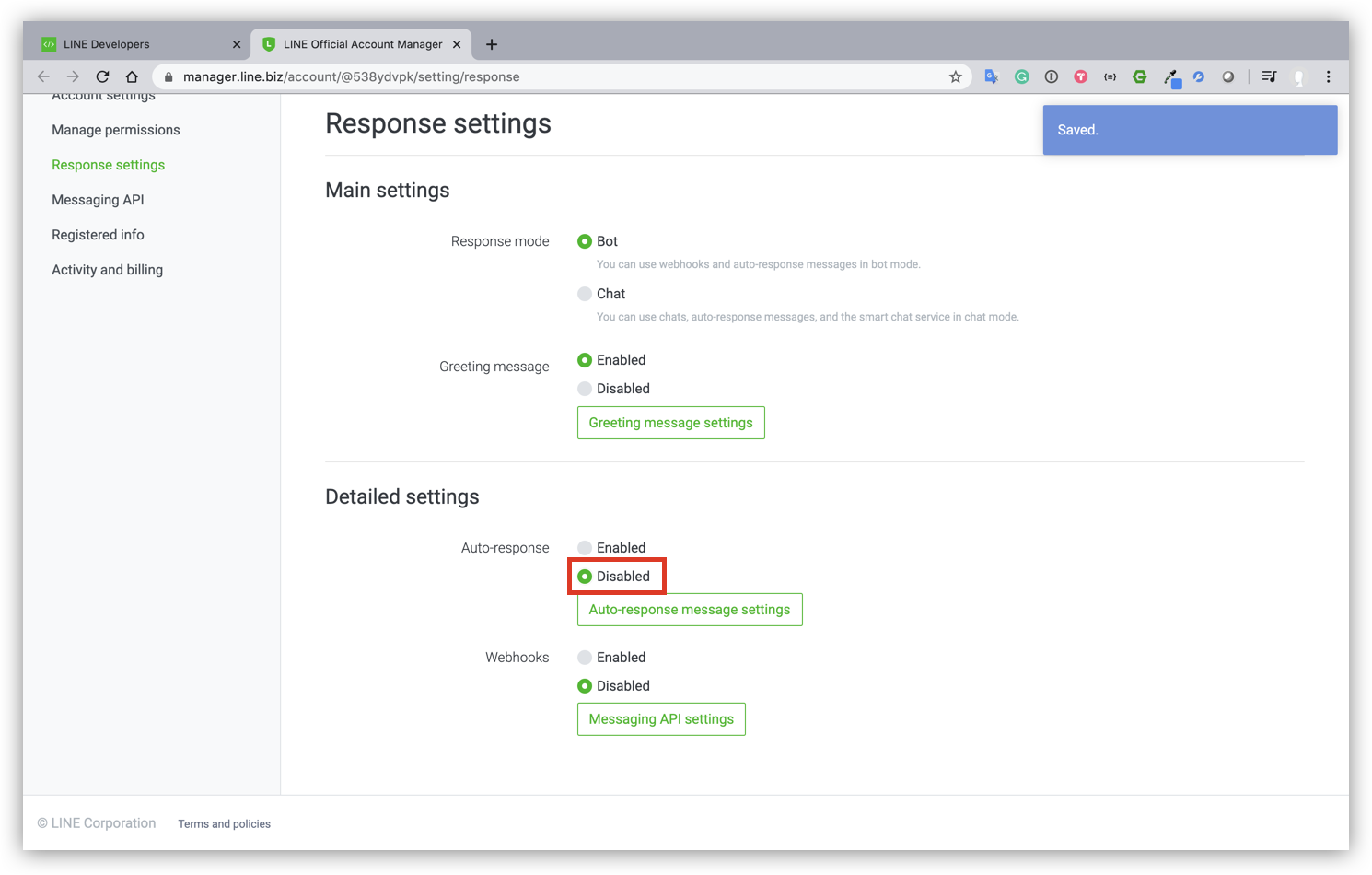
- กลับมาที่ Channel ที่เราสร้างใน Tab ชื่อ Messaging API ตรงส่วนของ Channel access token ให้กดปุ่ม Issue
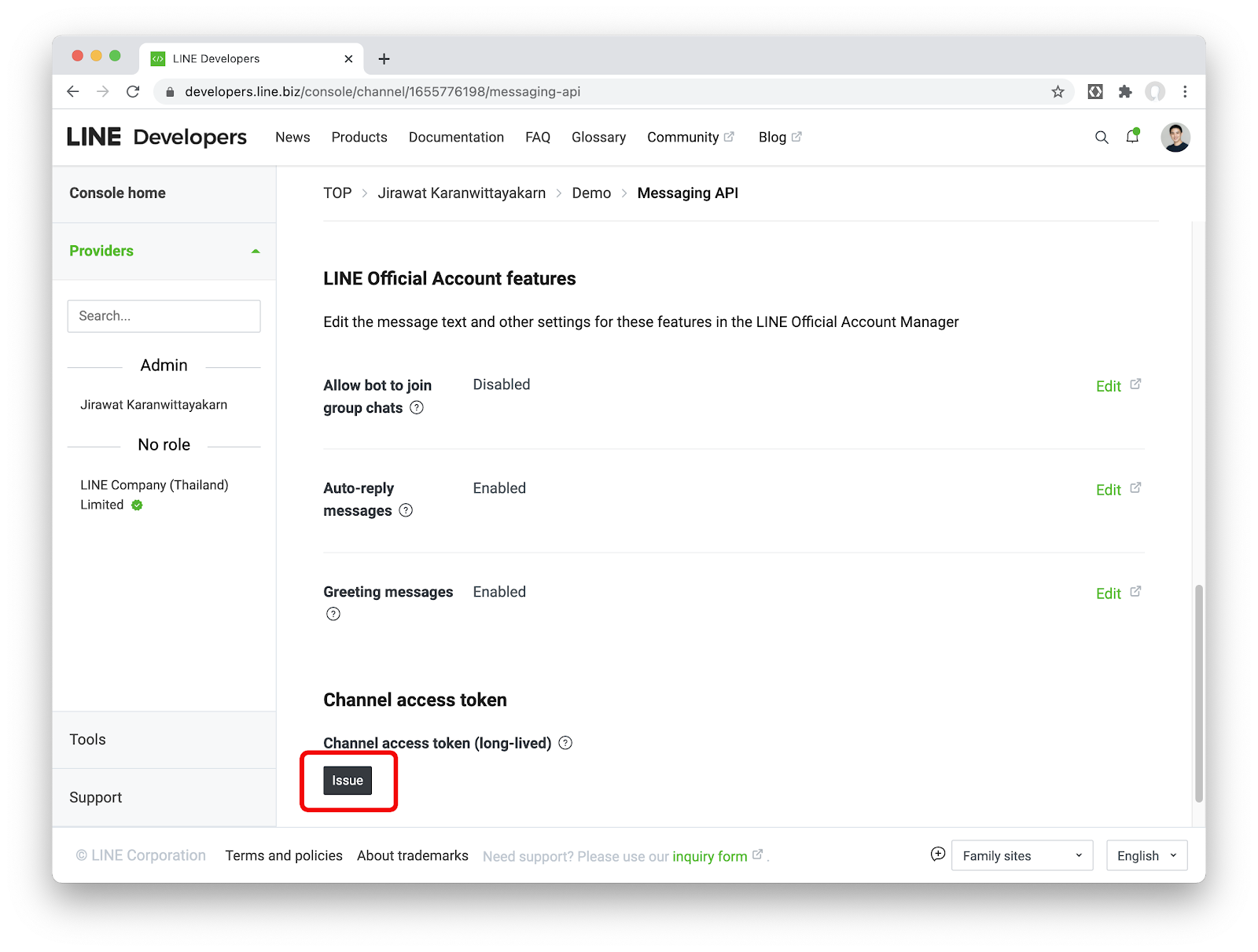
เบื้องหลังของ Chatbot ตัวนี้ เราจะใช้บริการ Cloud Functions for Firebase, Cloud Firestore และ Firebase Extensions ซึ่งเป็นอีกหนึ่งบริการของ Firebase ที่จะช่วยลดเวลาในการพัฒนาฟังก์ชันต่างๆ ที่เรามักจะต้องพัฒนาขึ้นมาใช้เองเช่น resize image, แปลภาษา, ส่งอีเมล ซึ่งเราเพียงแค่ติดตั้ง extension ที่ต้องการ จากนั้นก็จะสามารถใช้งานได้ทันที ขั้นตอนนี้เราจะมาสร้างโปรเจค Firebase เพื่อใช้งานกัน
สร้างโปรเจคและติดตั้ง Firebase Extensions
- ให้ Sign in ในหน้า Firebase Extensions ด้วย Google account
- เลื่อนลงไปด้านล่างจนเจอ Extensions ที่ชื่อว่า Translate Text และทำการคลิก Install
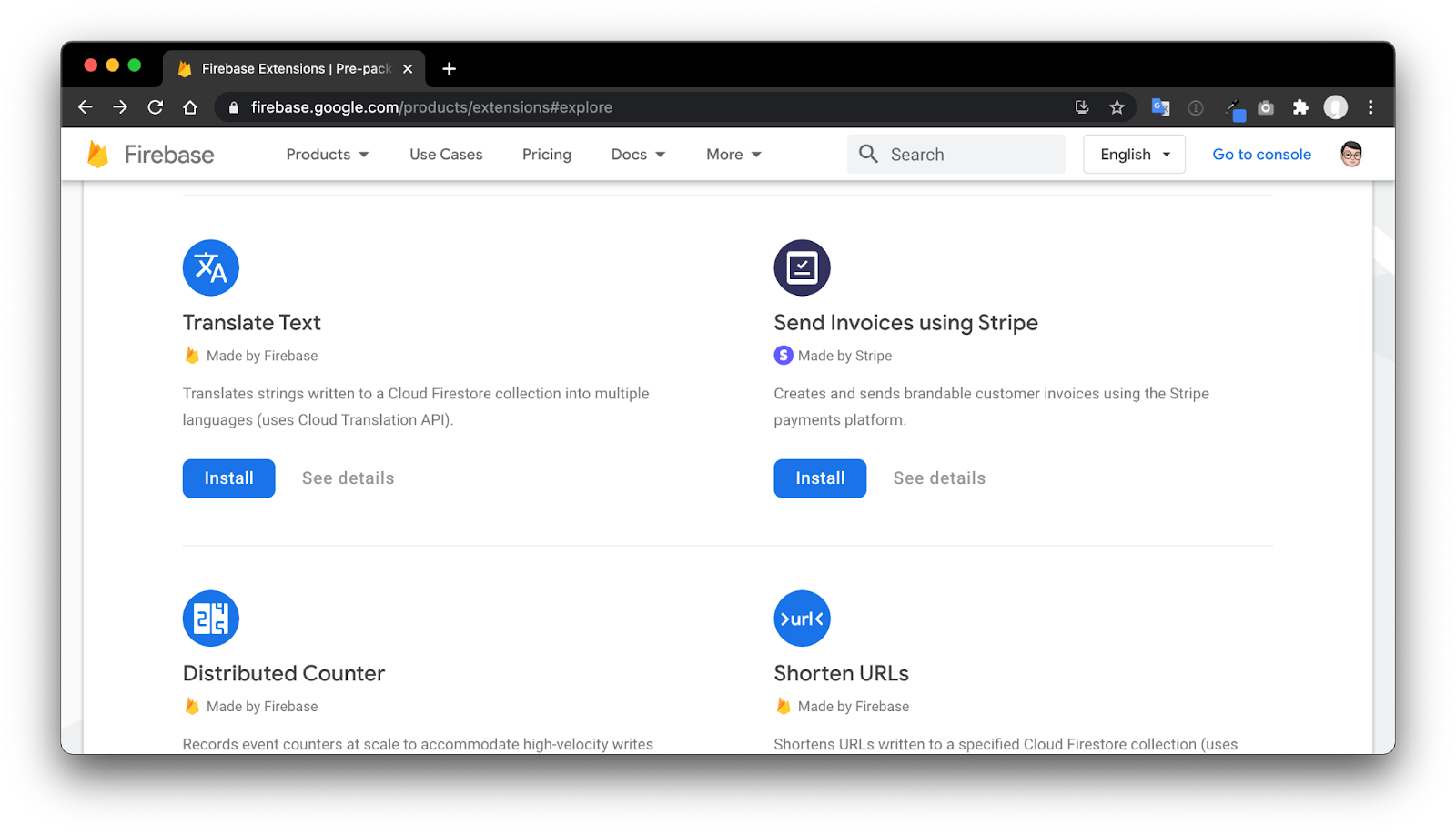
- จากนั้นคลิก Add project ตั้งชื่อโปรเจคตามที่ต้องการ
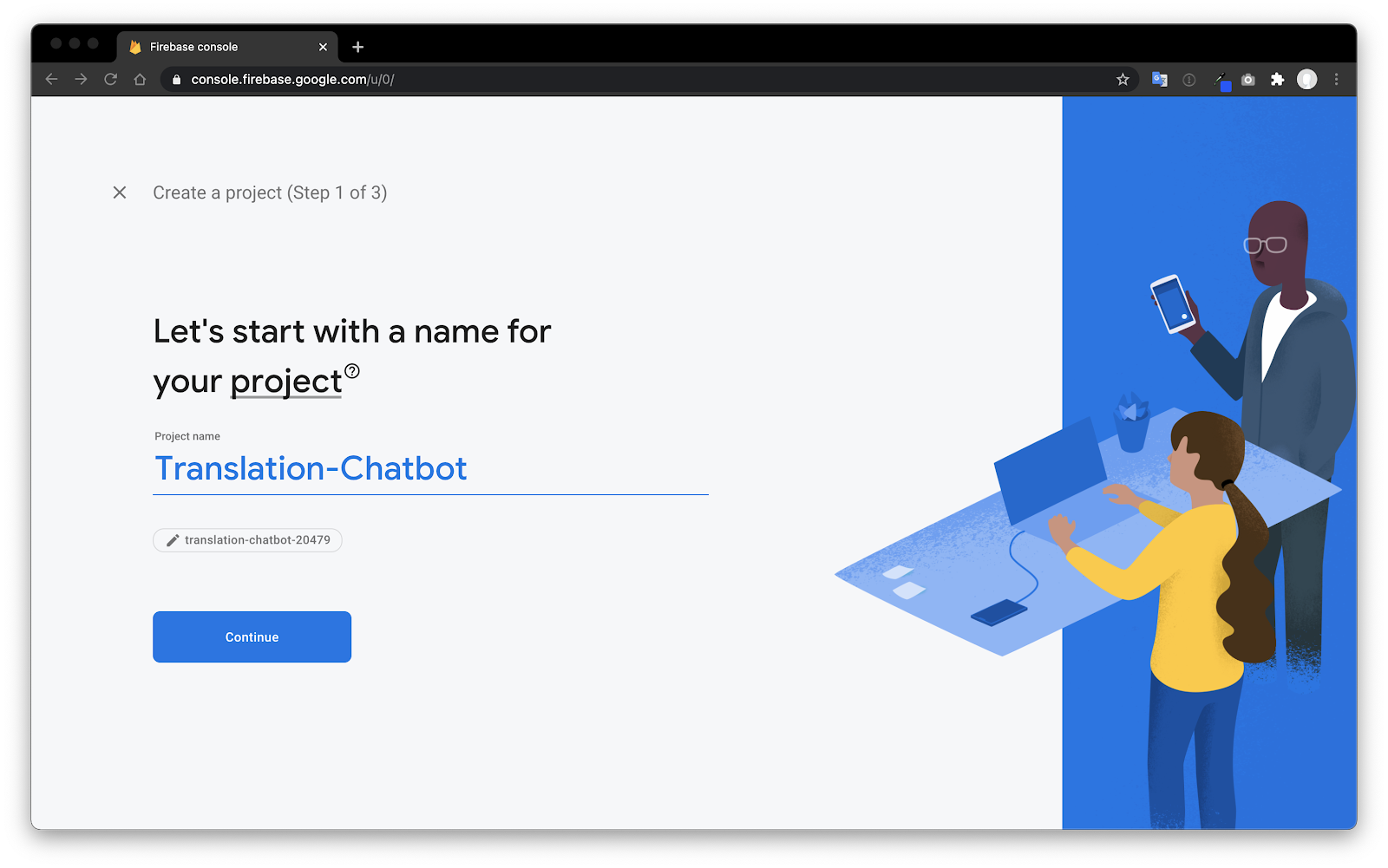
- เมื่อกด Continue แล้วให้ข้ามการตั้งค่า Google Analytics ไป เพราะเราไม่ได้ใช้ในโปรเจคนี้
- จากนั้นทำการให้รีวิวและตั้งค่าตัว extension คลิก Next

- เนื่องจาก Translate Text extension ตัวนี้จำเป็นต้องไปต่อกับ Google Translate API ในฝั่งของ Google Cloud Platform (GCP) ซึ่งอาจมีค่าใช้จ่ายเกิดขึ้น เราจึงจำเป็นต้องใช้ Blaze plan (Pay as you go) ให้ทำการคลิก Purchase
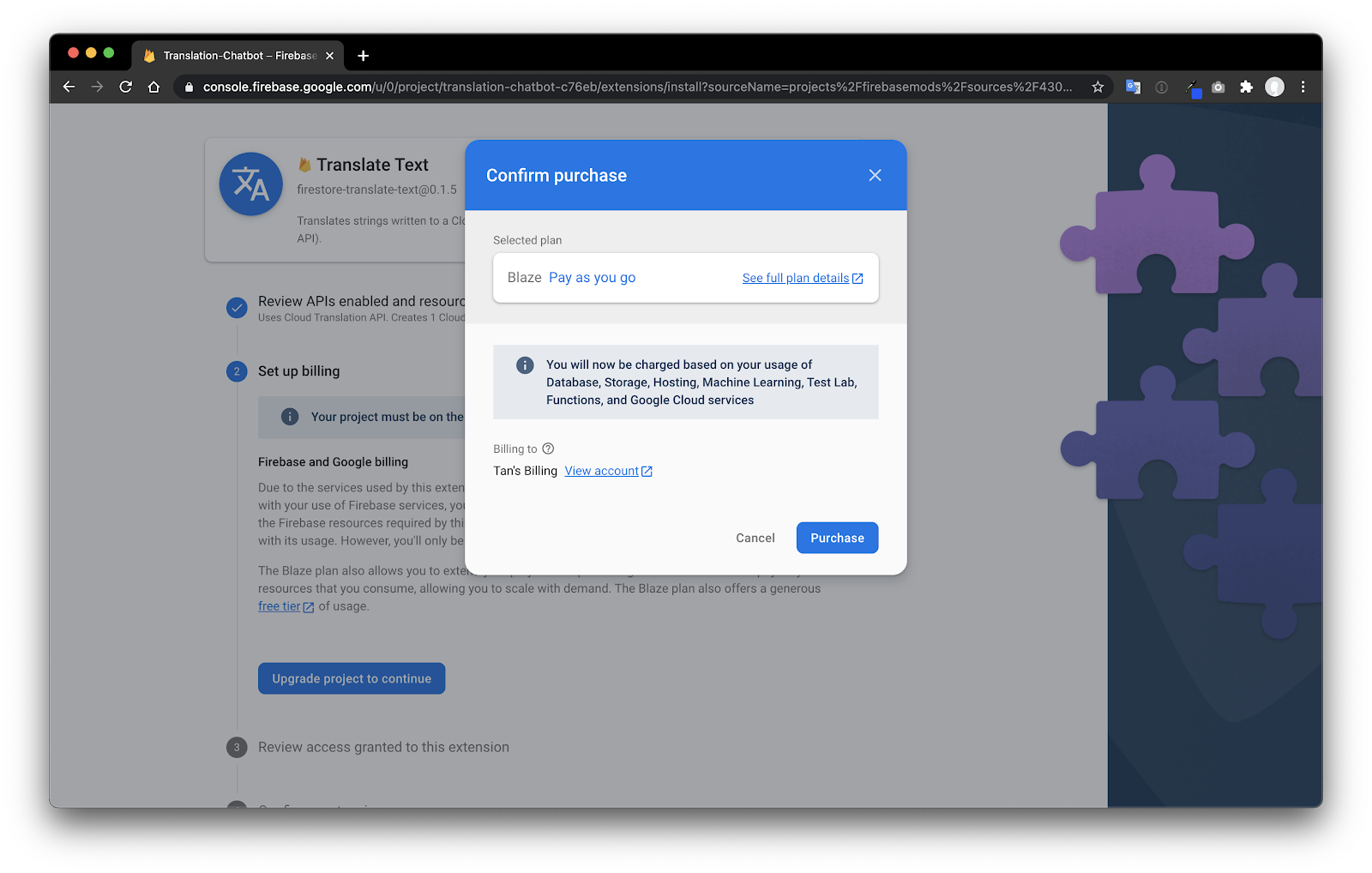
- ถัดไปรีวิวว่าจะใช้สิทธิ์อะไรเพื่อการเข้าถึงบริการใน Firebase คลิก Next
- ตั้งค่า extension ตามรูปด้านล่าง และคลิก Install extension จากนั้นรอการติดตั้งประมาณ 3-5 นาที
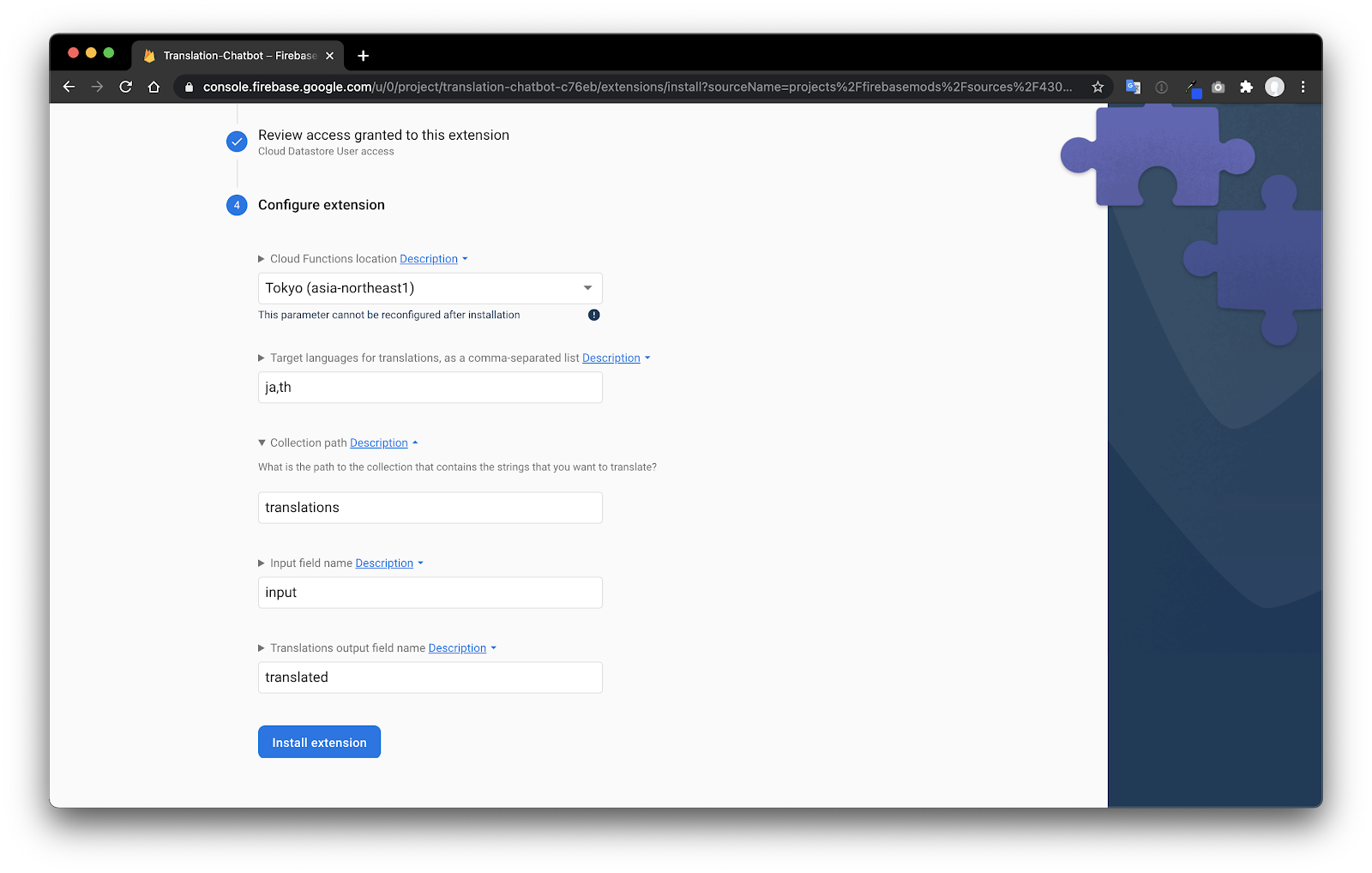
เปิดใช้งาน Cloud Firestore
เนื่องจากตัว extensions จะทำงานกับ Cloud Firestore โดยเมื่อมีข้อความเข้ามาใน database มันจะทำการแปลภาษาตามที่เราตั้งค่าไว้ ดังนั้นให้เราจะมาเปิดใช้งาน database ตัวนี้
- ในหน้าโปรเจคให้เลือกเมนูชื่อ Firestore Database ที่อยู่ทางซ้ายมือ
- ในหน้า Cloud Firestore ให้คลิก Create database
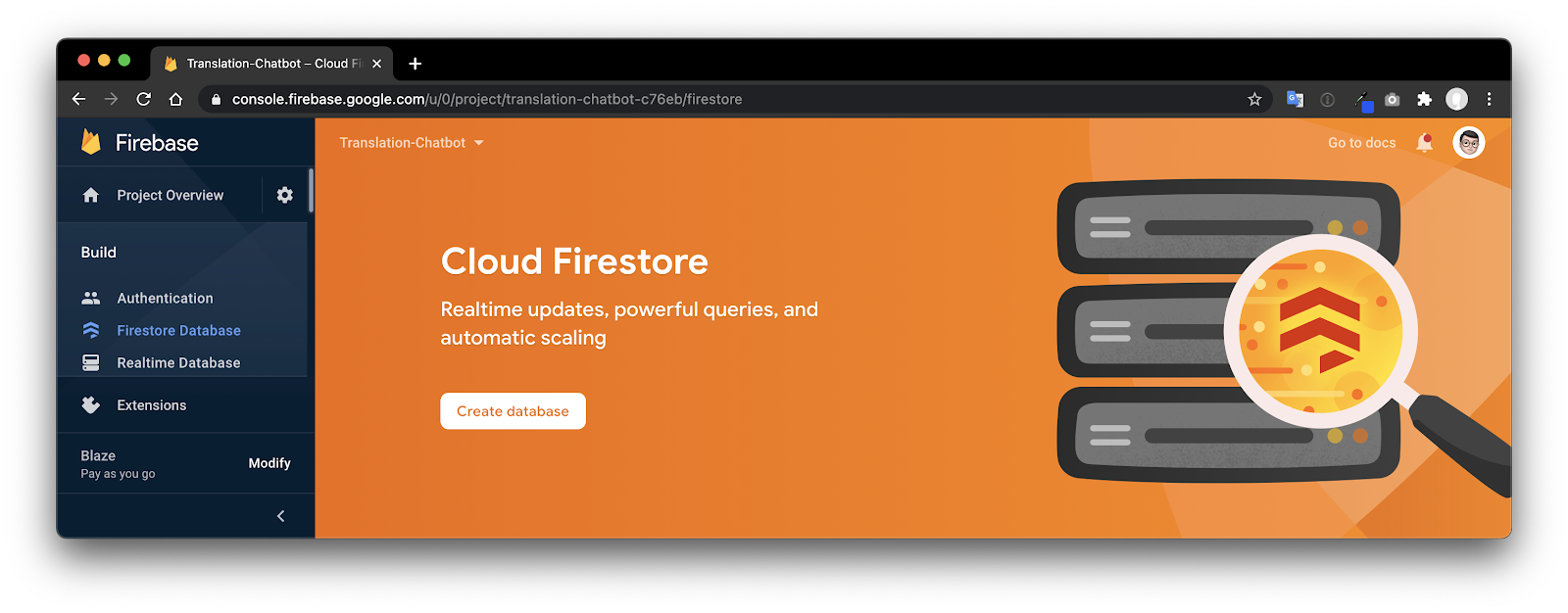
- ให้เลือก Start in production mode เพื่อที่จะป้องกันไม่ให้ client สามารถเขียนและอ่านข้อมูลได้
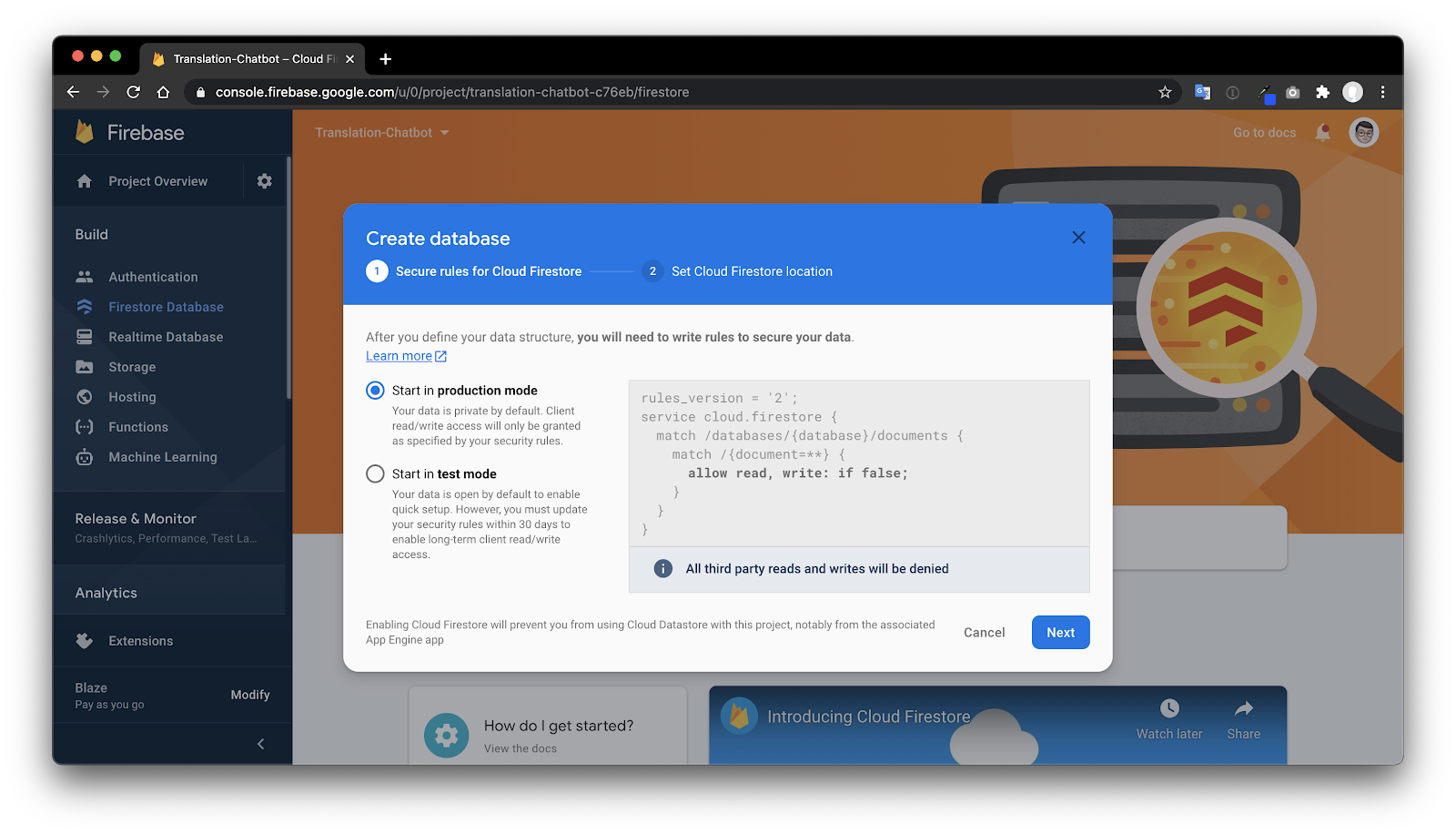
- เลือก location ของ database แล้วคลิก Enable
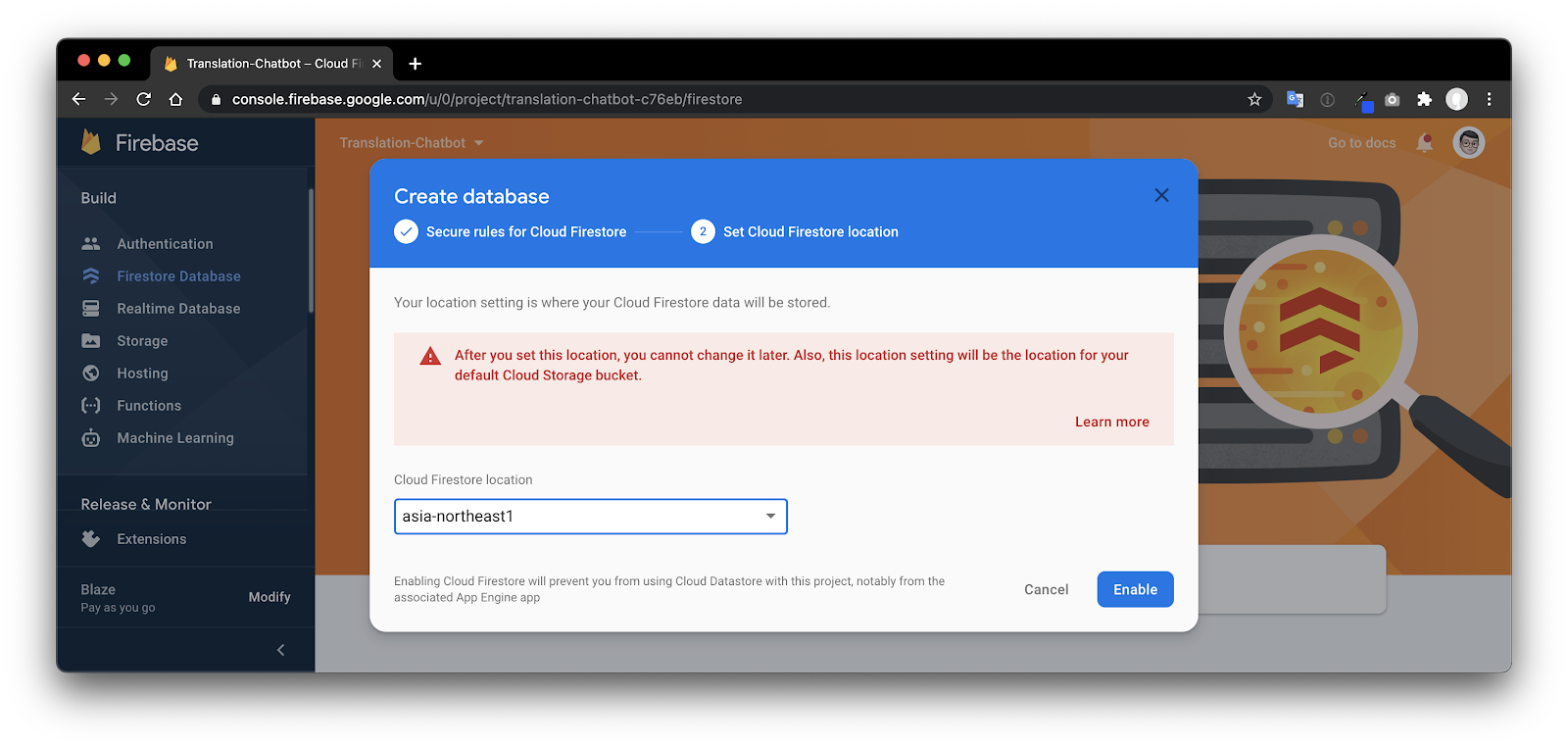
- สร้าง collection ชื่อ translations และมี document ที่บรรจุ field อย่างน้อย 1 field ชื่อ input พร้อมข้อความ คลิก Save
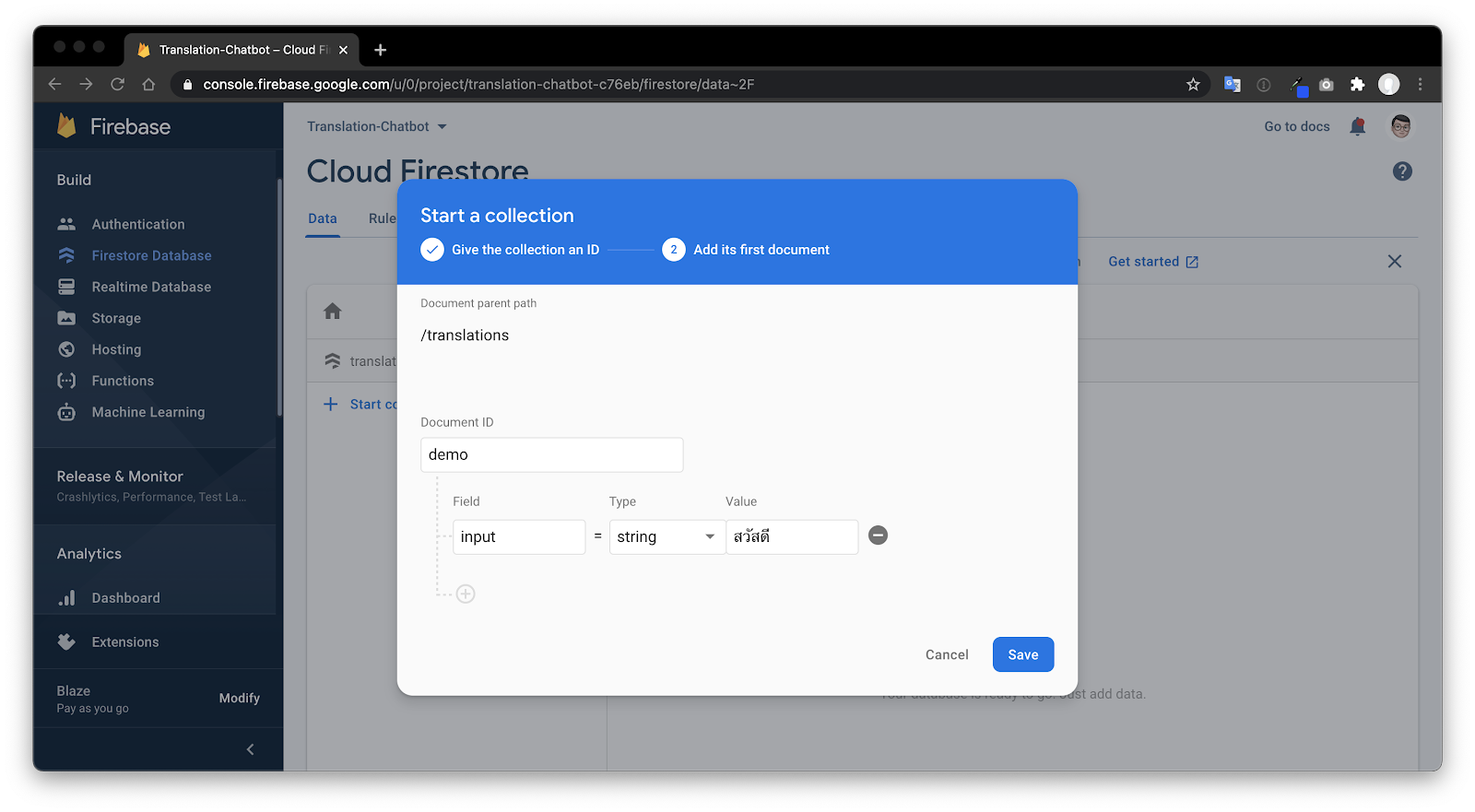
- หลังจากนั้นตัว extensions จะทำการแปลให้เรา โดยจะเอาผลลัพธ์ทั้งหมดมาเก็บไว้ใน field ชื่อ translated ไว้ (ทดสอบด้วนการพิมพ์ข้อความ ‘สวัสดี' ลงใน input)
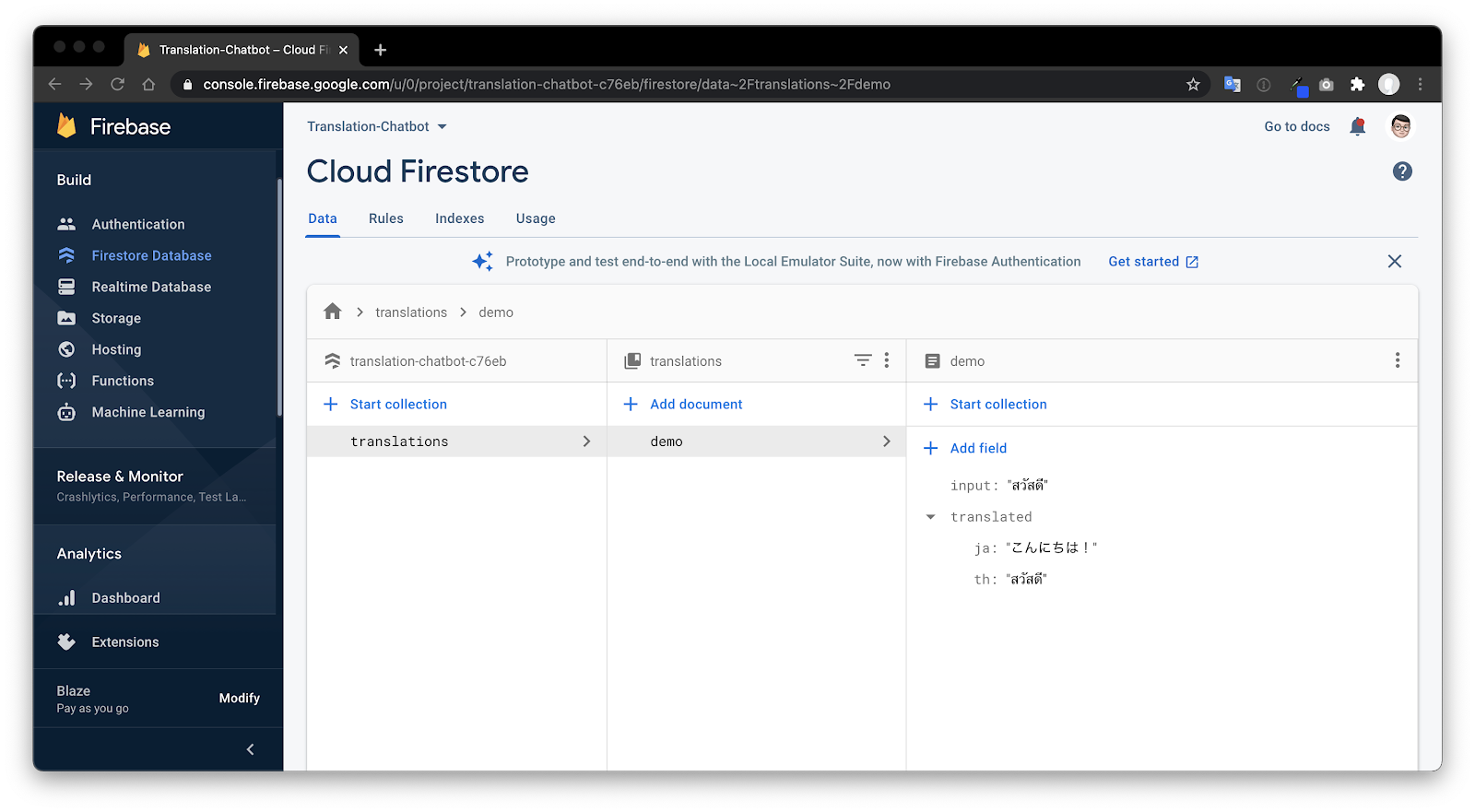
การติดตั้ง Firebase CLI
Firebase CLI เป็นเครื่องมือที่จำเป็นสำหรับการ deploy ตัวฟังก์ชันที่เราพัฒนาขึ้น อีกทั้งยังสามารถจำลองการทำงานฟังก์ชัน(Emulate) ภายในเครื่องที่เราพัฒนาอยู่(Locally) ได้
- เปิด Terminal ขึ้นมาแล้ว run คำสั่ง
npm install -g firebase-tools- ตรวจสอบว่า Firebase CLI ได้ติดตั้งเรียบร้อยแล้วโดย run คำสั่ง (หากสำเร็จจะเห็นเลขเวอร์ชัน)
firebase --version
Initialize โปรเจค
- รันคำสั่งนี้ จากนั้นตัว browser จะเปิดขึ้นมาให้เราเข้าสู้ระบบด้วย Google account เดียวกันกับที่สร้างโปรดจคใน Firebase
firebase login- สร้างโฟลเดอร์เปล่า(ตัวอย่างโฟลเดอร์ชื่อ bot) แล้วให้ shell เข้าไปในนั้น
mkdir translatebot
cd translatebot- เมื่อเข้ามาในโฟลเดอร์แล้ว ให้ Initial โปรเจคด้วยคำสั่ง
firebase init functions- เลือก Use an existing project จากนั้นจะเห็นเชื่อโปรเจคที่เราสร้างไว้ ให้เลือก Translation-Chatbot และทำการกด enter
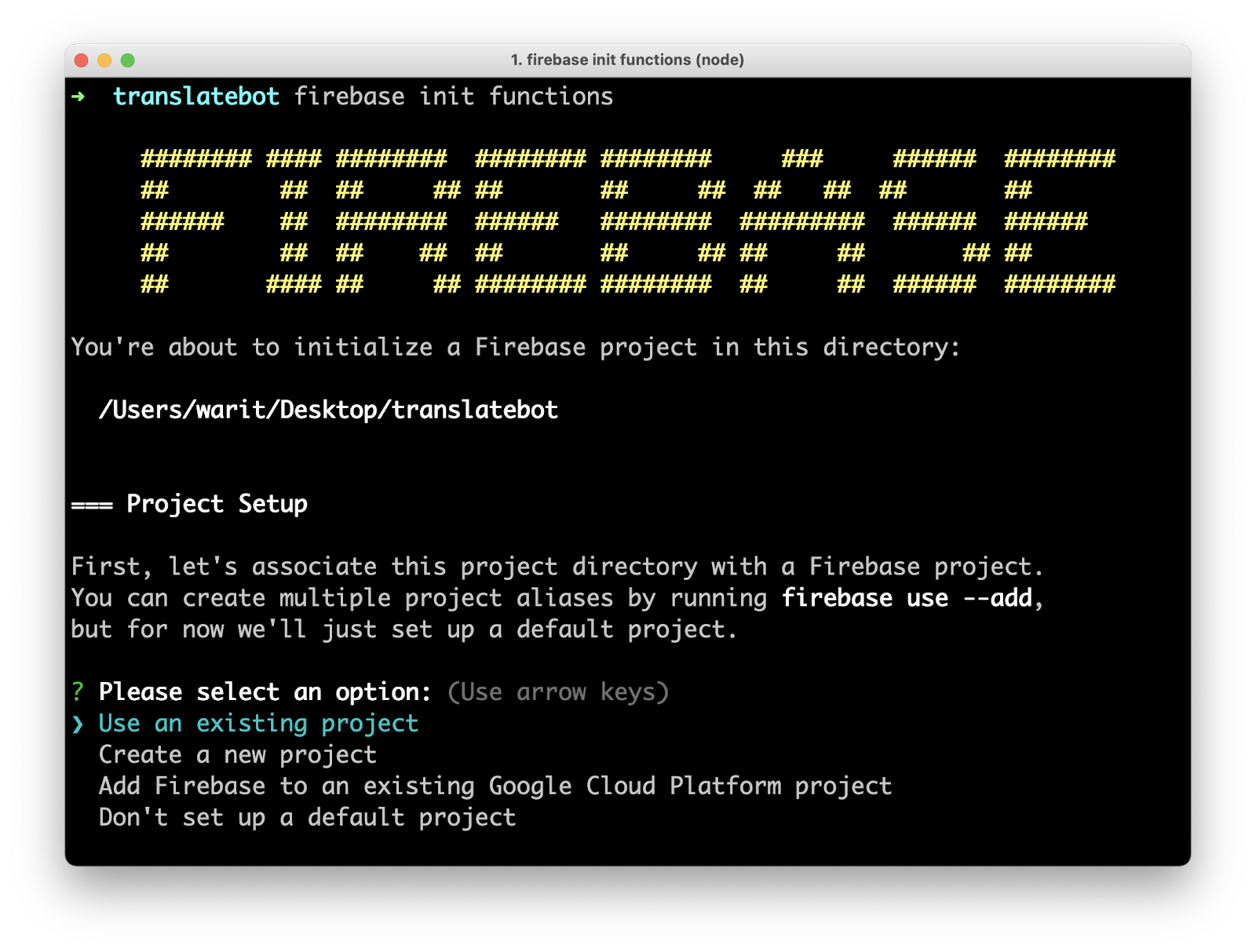
- ถัดไปจะมีตัวเลือกภาษา 2 ตัวคือ JavaScript และ TypeScript โดยตัวอย่างนี้ให้เลือก JavaScript
- จากนั้นมันจะถามว่าจะให้ติดตั้ง ESLint ไหม ตรงนี้แนะนำให้ตอบ N ไปก่อน(สำหรับมือใหม่)
- สุดท้ายมันจะถามว่าจะให้ติดตั้ง dependencies เลยไหมก็ให้ตอบว่า Y ไป
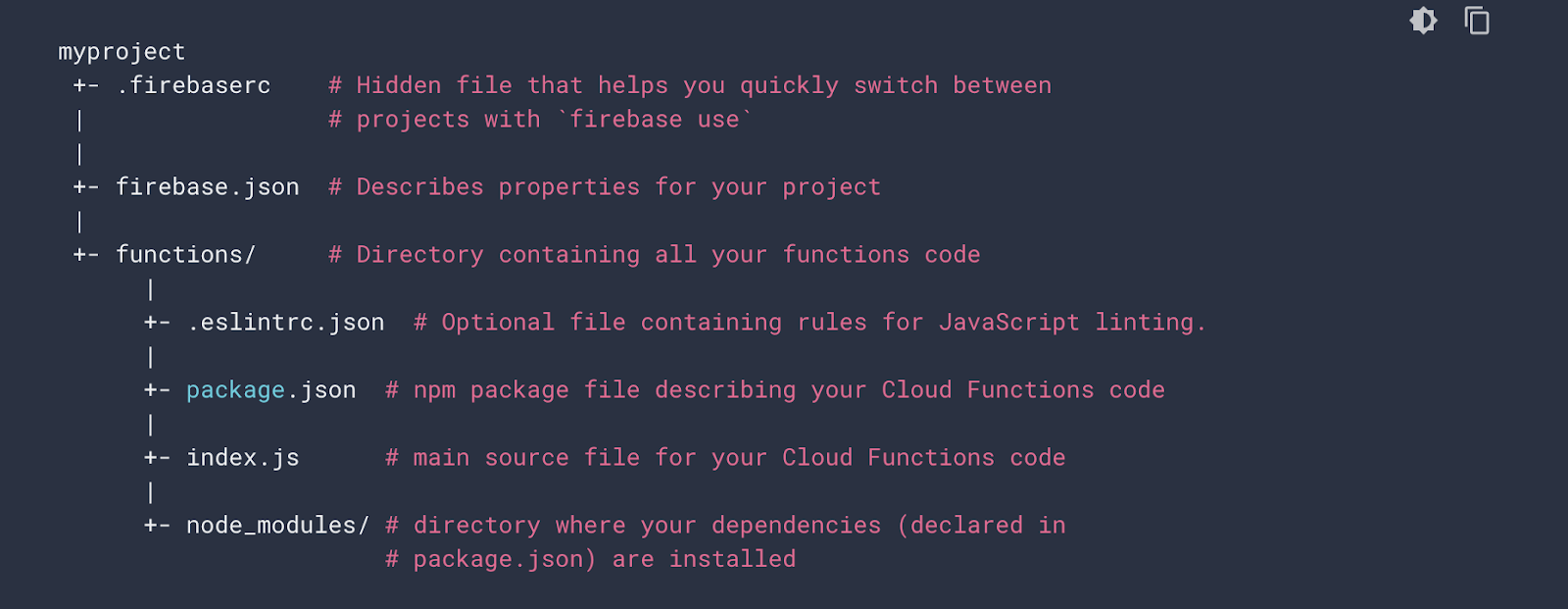
ขั้นตอนนี้เราจะสร้างฟังก์ชันมาจัดการ Webhook Event ที่จะส่งเข้ามาจาก LINE เมื่อผู้ใช้ทำการพิมพ์ข้อความเข้ามาในห้องแชทและทำการเซฟข้อความนั้นลงใน Cloud Firestore เพื่อให้ Extension ที่เราลงไว้เอาไปแปลต่อ
เพิ่ม Dependencies ที่จำเป็นสำหรับโปรเจคนี้
- เปิดไฟล์
package.jsonขี้นมา - เพิ่ม
axiosลงไปในdependencies
"dependencies": {
"firebase-admin": "^9.5.0",
"firebase-functions": "^3.13.2",
"axios": "^0.21.1"
}- ในโฟลเดอร์ที่เราสร้างมา ให้เรา shell เข้าไปต่อในโฟลเดอร์ชื่อ
functionsจากนั้นสั่ง Install ตัว dependencies ที่เพิ่มเข้ามาใหม่ใน terminal ด้วยคำสั่ง
npm install- เปิดไฟล์
index.jsจากนั้นให้ import ตัว dependency ชื่อfirebase-adminเข้ามาที่จุดบนสุดของไฟล์ initial มันให้เรียบร้อย รวมไปถึง import ตัวaxiosเข้ามา
const admin = require("firebase-admin");
admin.initializeApp();
const functions = require("firebase-functions");
const axios = require("axios");
สร้างฟังก์ชันสำหรับรับ Webhook
ขั้นตอนนี้จะสร้างฟังก์ชันชื่อ LineWebhook ในไฟล์ index.js โดยฟังก์ชันดังกล่าวจะทำงานเมื่อได้รับ Webhook Event ที่เป็นข้อความประเภท text เท่านั้น จากนั้นทำการแกะข้อความออกมา จากนั้นเอาข้อความดังกล่าวไปเซฟลง Collection
exports.LineWebhook = functions.https.onRequest(async (req, res) => {
let event = req.body.events[0];
if (event.message.type === 'text') {
let inputText = event.message.text;
await admin.firestore().collection('translations').doc('input').set({
input: inputText
}).then(function () {
console.log("Document successfully written!");
}).catch(function (error) {
console.error("Error writing document: ", error);
});
}
return res.status(200).send(req.method);
});ขั้นตอนนี้เราดักฟังการเปลี่ยนแปลงของ Cloud Firestore หลังจากที่ Extensions ทำการแปลเสร็จแล้ว และส่งข้อความที่ได้แปลแล้วกลับไปหาไลน์กลุ่ม
- สร้างฟังก์ชันชื่อ
LineBotPushในไฟล์index.jsและใช้ Regex เพื่อตรวจสอบว่าข้อความที่ผู้ใช้ได้พิมพ์เข้ามาเป็นภาษาญี่ปุ่นหรือไม่ ถ้าเป็นภาษาญี่ปุ่นก็จะตอบคำแปลที่เป็นภาษาไทยกลับไป ถ้าไม่ใช่ก็จะตอบเป็นภาษาญี่ปุ่นกลับไป
const GROUP_ID = "Caf6...";
exports.LineBotPush = functions.firestore.document('translations/input').onWrite(async (change, context) => {
let latest = change.after.data();
let input = latest.input;
let containsJapanese = input.match(/[\u3000-\u303f\u3040-\u309f\u30a0-\u30ff\uff00-\uff9f\u4e00-\u9faf\u3400-\u4dbf]/);
if (containsJapanese) {
push(GROUP_ID, latest.translated.th);
} else {
push(GROUP_ID, latest.translated.ja);
}
});- สร้างฟังก์ชันชื่อ
pushในไฟล์index.jsพร้อมรับตัวแปรgroupIdและmessageจากนั้นก็เขียนโค้ดสำหรับ Push ข้อความที่แปลแล้วไปในกลุ่มไลน์
const push = (groupId, msg) => {
return axios({
method: "post",
url: "https://api.line.me/v2/bot/message/push",
headers: {
"Content-Type": "application/json",
Authorization: "Bearer xxxxx"
},
data: JSON.stringify({
to: groupId,
messages: [{ type: "text", text: msg }]
})
})
}- เมื่อทุกอย่างพร้อมแล้ว ก็ deploy ฟังก์ชันผ่าน terminal ด้วยคำสั่ง
firebase deploy --only functions- หาก deploy สำเร็จเราจะได้ Cloud Functions ทั้งหมด 3 ตัวแสดงอยู่ในเมนู Functions ใน Firebase console ให้สังเกตตัวที่ขึ้นต้นด้วย ext-firestore.. ตัวนี้คือตัวที่ถูกสร้างอัตโนมัติจาก Extensions นั่นเอง
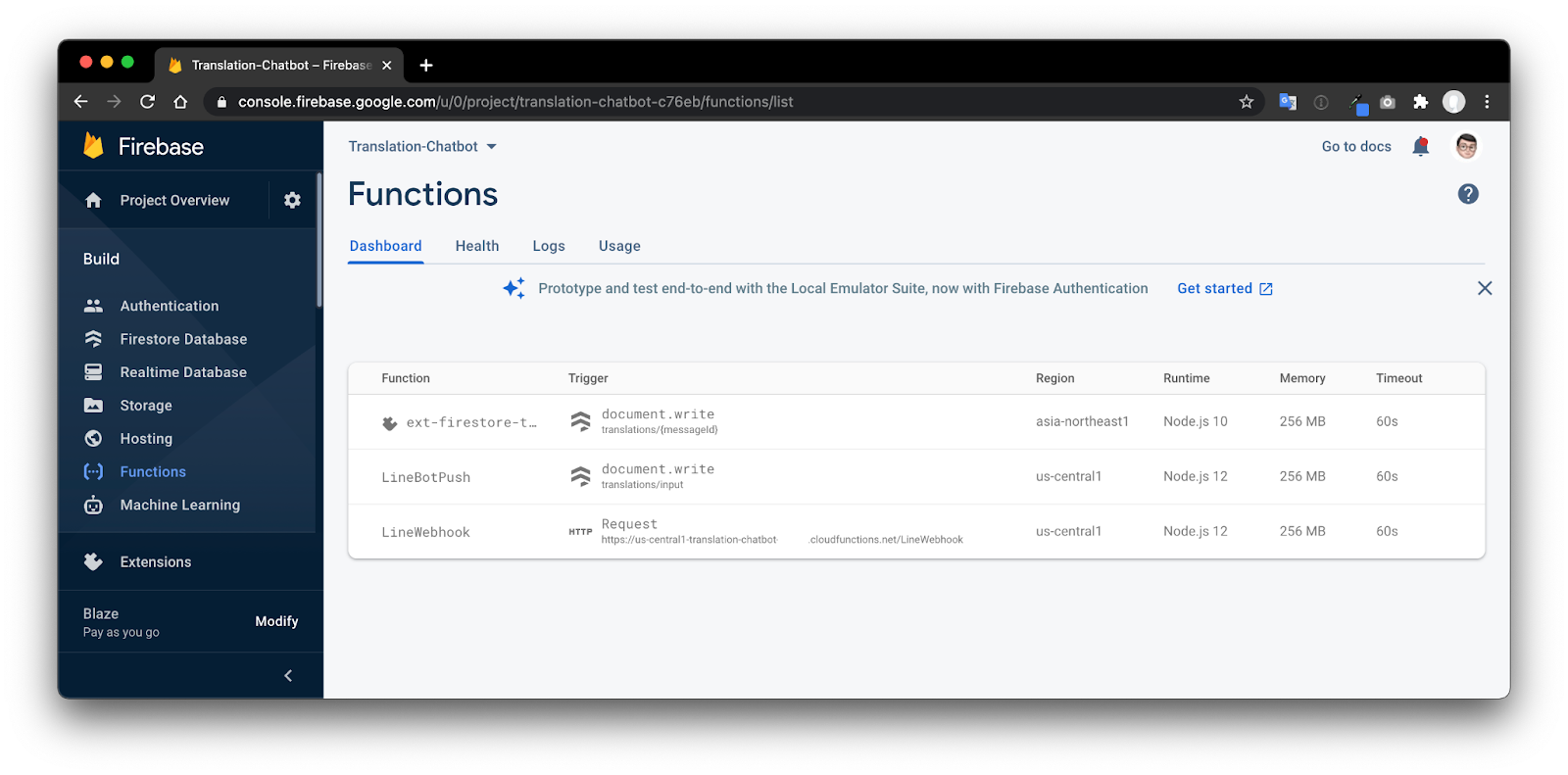
- ให้เอา URL /LineWebhook ไปใส่ใน LINE Developer Console
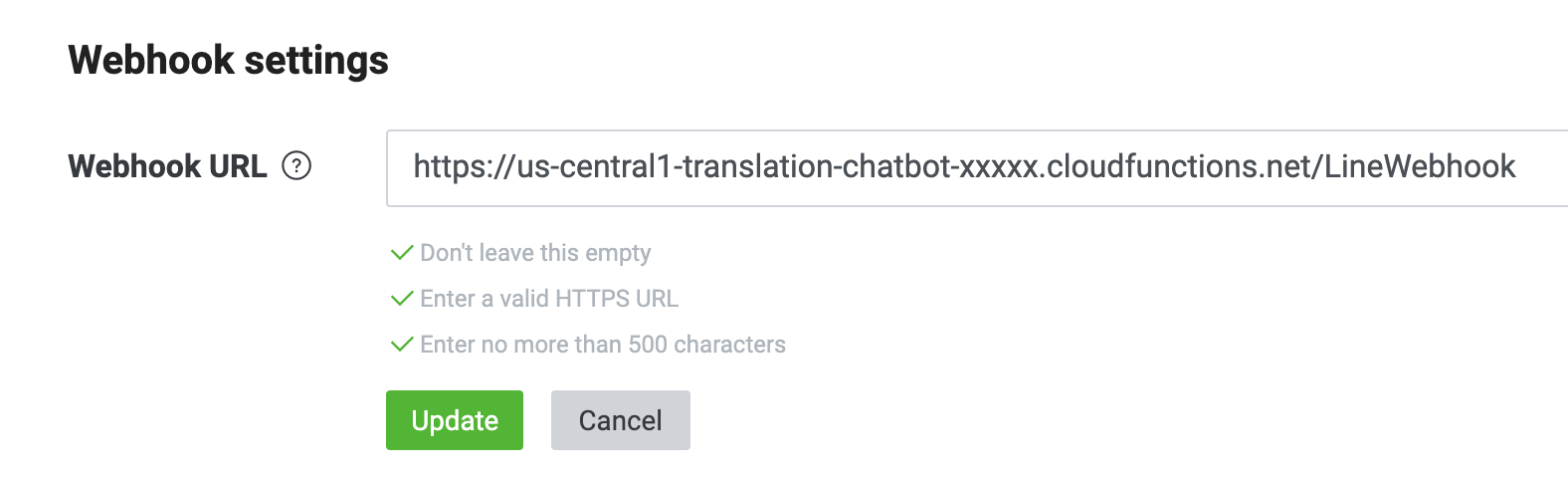
ผลลัพธ์
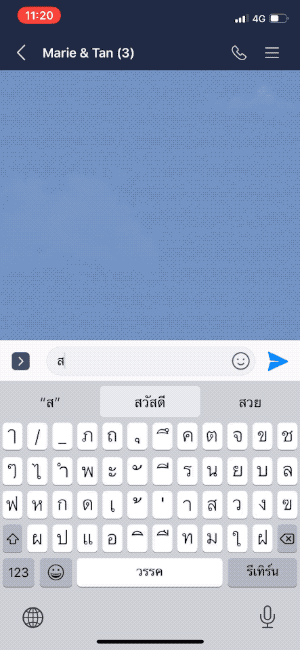
ยินดีด้วย! ถึงตรงนี้คุณก็มี LINE Chatbot ที่เป็นวุ้นแปลภาษาของคุณเองแล้ว!!!
สิ่งที่คุณได้เรียนรู้ใน Codelab นี้
- ✅ การสร้าง LINE Chatbot
- ✅ การสร้างโปรเจคใน Firebase
- ✅ การติดตั้ง Firebase Extensions ‘Translate Text'
- ✅ การติดตั้ง Firebase CLI และ Cloud Functions for Firebase
- ✅ จัดการ Webhook โดยใช้ Cloud Functions และเซฟข้อมูลลง Cloud Firestore
- ✅ ดักฟังการเปลี่ยนแปลงของ Cloud Firestore และส่งข้อความที่แปลกลับไปหาผู้ใช้
เรียนรู้เพิ่มเติม
- บทความสร้าง Chatbot วุ้นแปลภาษาใน LINE ได้ง่ายๆ ด้วย Firebase Extensions ภายใน 3 ขั้นตอน!
- บทความเกี่ยวกับ LINE Chatbot
- คอร์สเรียนออนไลน์ Building LINE Chatbot using Dialogflow (ฟรี)